
Digitalkamera
Bruksanvisning
Studera bruksanvisningen innan ni
använder kameran så får ni ut bästa
prestanda.
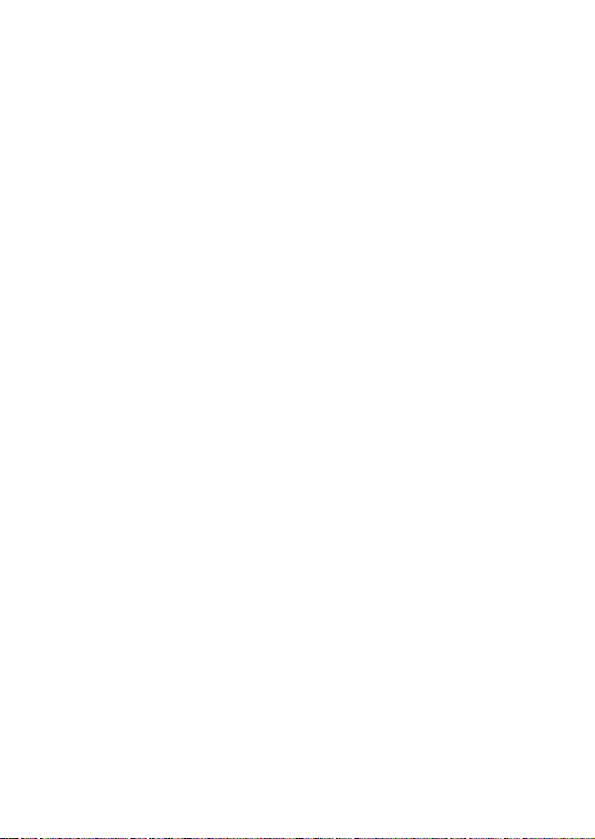
Tack för att ni valt Pentax Optio 230 digitalkamera. Studera bruksanvisningen innan kameran används så att ni får ut mesta möjliga av egenskaper
och funktioner.Förvara bruksanvisningen på ett säkert ställe eftersom
den är ett värdefullt verktyg som underlättar förståelsen av kamerans alla
möjligheter.
Upphovsrätt
Bilder som tagits med Optio 230 som är avsedda för annat än personligt bruk, får
ej användas utan tillstånd, enligt vad som anges i lagen om upphovsrätt.Det finns
tillfällen när rätten till bilder tagna för personligt bruk är begränsad; demonstrationer,
företag och utställda föremål. Bilder som tagits med avsikt att erhålla upphovsrätt kan
heller inte användas för annat än vad som anges i lagen om upphovsrätt.
Om varumärken
• CompactFlash och CF är varumärken som tillhör SanDisk Corporation.
• Övriga märken och produktnamn är varumärken eller registrerade varumärken som
tillhör respektive företag.
• PENTAX är ett varumärke som tillhör Asahi Optical Co., Ltd.
• USB-drivrutinen använder programvara som utvecklats av Phoenix Technologies Ltd.
• Optio är ett varumärke som tillhör Asahi Optical Co.Ltd.
Till användaren av kameran
• Det finns risk för att lagrade data kan raderas eller att kameran inte fungerar korrekt
när den används i miljöer där olika installationer genererar stark elektromagnetisk
strålning eller magnetfält.
• Enheten med flytande kristaller som används i LCD-panelen är tillverkad med
extremt hög noggrannhet.Även om nivån för fungerande andel pixlar är högre än
99,99%, bör du vara medveten om att 0,01% av pixlarna inte tänds eller tänds när de
inte ska. Detta har dock ingen effekt på den inspelade bilden.
• Illustrationer och visningsskärmen på LCD-skärmen i bruksanvisningen kan skilja sig
från den verkliga produktens utseende.
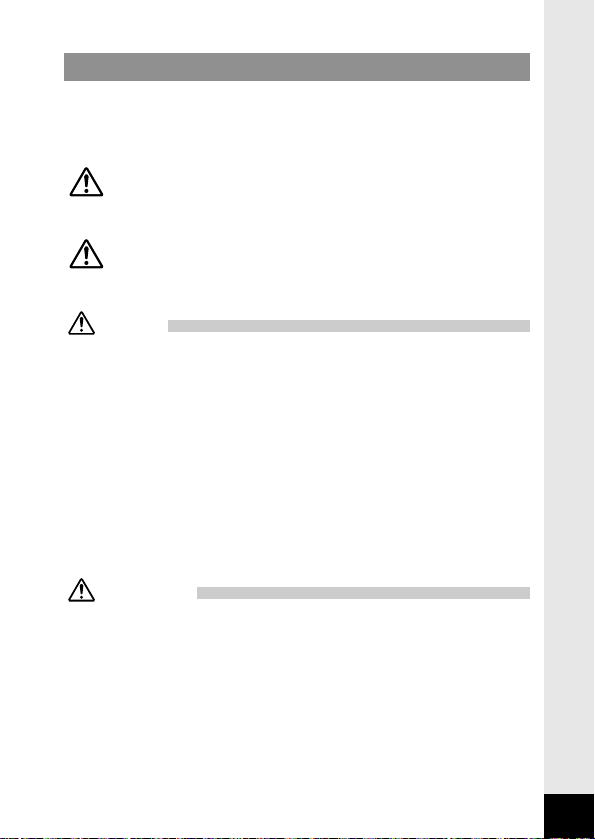
1
SÄKER ANVÄNDNING AV KAMERAN
Mycken möda har ägnats säkerheten hos denna produkt men lägg särskilt
märke till säkerhetsföreskrifterna som anges med följande symboler när
produkten används.
Varning Dessa symboler anger att användaren kan råka
i stora svårigheter om föreskrifterna inte följs
noggrant.
Försiktighet Dessa symboler anger att användaren kan råka i
mindre till medelstora svårigheter om föreskrifterna inte följs noggrant.
Varning:
• Ta inte isär och modifiera inte kameran.Det förekommer högspänning i kameran och
det finns risk för elstötar.
• Vidrör under inga omständigheter delar inuti kameran om de frilagts på grund av att
kameran t. ex. tappats, eftersom det finns risk för elstötar.
• Det är också farligt att linda remmen runt halsen. Se till att småbar n inte har remmen
om halsen.
• Använd en nätadapter med den effekt och spänning som är utformad för den här pro-
dukten. Användning av en annan nätadapter kan orsaka brand eller elektriska stötar.
• Vid rökutveckling från kameran, främmande lukt eller om någonting annat verkar fel
bör du genast stänga av kameran, plocka ut batteriet eller koppla ifrån nätadaptern
och kontakta närmaste servicecenter. Om du fortsätter att använda kameran i
nuvarande tillstånd kan det resultera i brand eller elektriska stötar.
• Koppla bort nätadaptern vid åska som kan orsaka brand och elstötar.
Försiktighet:
• Vidrör inte produkten om den fattat eld på grund av kortslutning i batteriet eller lik-
nande, och ta inte isär och försök inte ladda batteriet under sådana förhållanden
eftersom produkten kan börja brinna.
• Däremot ska batteriet tas ur så snabbt som möjligt om det exploderat eller börjar
ryka.
Var försiktig så att ni inte bränner er om detta inträffar.
• Vissa delar av kameran blir varma under användning och var försiktig eftersom det
finns risk för brännskador om dessa delar vidrörs under längre tid.
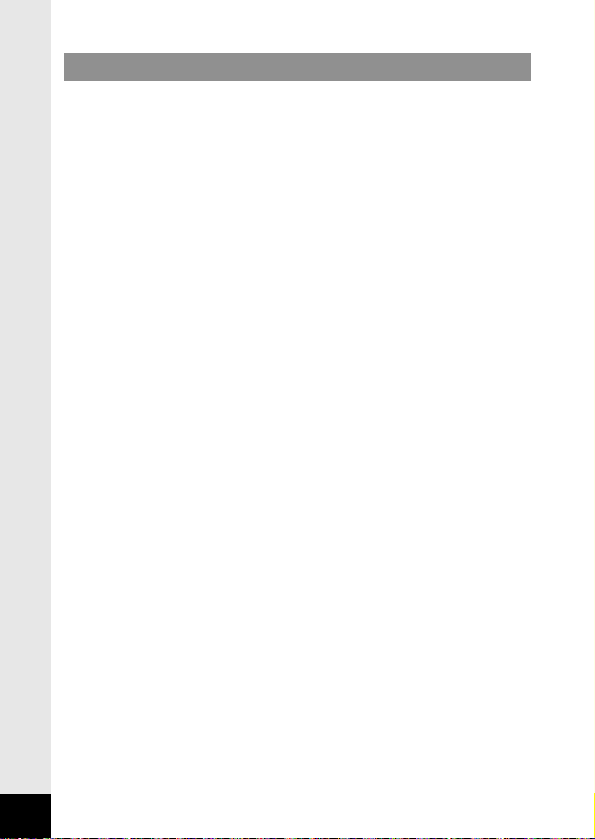
2
Att tänka på
• Tvätta inte produkten med organiska lösningsmedel, t. ex.thinner eller bensin
innehållande alkohol.
• Undvik varma och fuktiga platser. Särskilt försiktig ska man vara med fordon som kan
bli mycket varma inuti.
• Undvik att förvara kameran där det finns kemikalier och gifter.Ta ur den ur fodralet
och förvara den på en välventilerad plats så att den inte möglar.
• Använd inte kameran där det kan regna på den eller så att den kommer i kontakt
med vatten eller andra vätskor, eftersom kameran inte är vattentät.Torka omedelbart
av kameran med en torr och mjuk trasa om den blivit blöt av vatten eller någon annan
vätska.
• Utsätt inte kameran för slag, vibrationer och tryck. Lägg kameran på en kudde som
skydd när den utsätts för vibrationer från motorcyklar, bilar, båtar etc.
• LCD-paneler blir svarta vid temperaturer omkring 60°C men återgår till det normala
när temperaturen sjunker.
• LCD-paneler blir långsammare vid låga temperaturer men detta är en egenskap för
flytande kristaller och inte ett fel.
• Blås bort damm från sökaren eller rengör med en linsborste.
• Periodiska kontroller rekommenderas varje eller vartannat år för att bibehålla högsta
prestanda.
• Prova alltid kameran så att den fortfarande fungerar korrekt om den inte använts
under en längre tid, speciellt innan viktiga bilder ska tas (t. ex. bröllop och under
resor). Inga garantier ges beträffande följdskador (kostnader som uppstått vid
fotografering, förlorade inkomster som skulle erhållits om bilderna tagits) om produkten inte skulle fungera.
• Kondens bildas på kamerans utsida om den utsätts för snabba temperaturväxlingar.
Lägg därför kameran i en väska eller plastpåse och ta ut den när temperaturen stabiliserats.
• Kameran kan användas i temperaturer mellan 0°C och 40°C.
• Skydda kameran så att inte skräp, smuts, sand, vatten, giftiga gaser, salt etc.kommer
in i den då den kan skadas.Torka av vattenstänk från kameran.
• När batterier byts på grund av vätskespill etc. ska samma typ och märke av batterier
användas och man ska se till att inte gamla och nya batterier blandas.
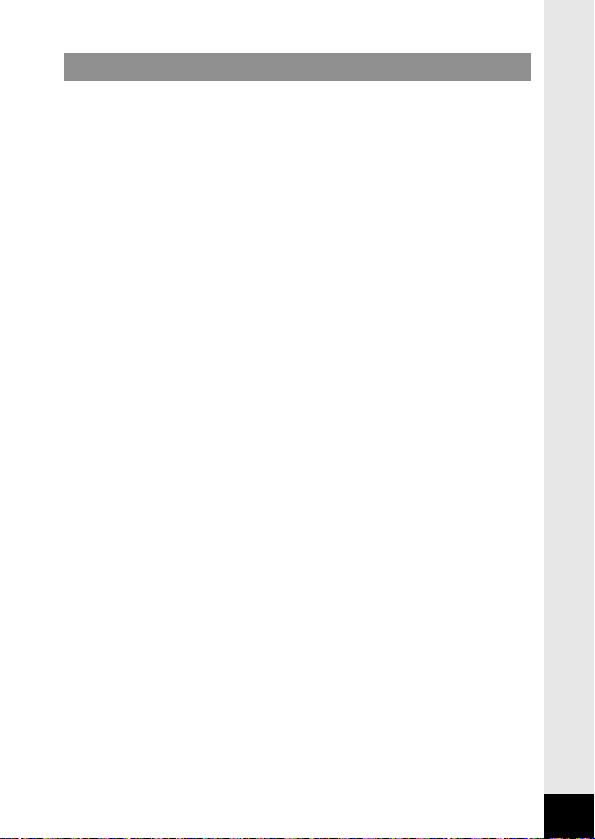
3
SÄKER ANVÄNDNING AV KAMERAN ···························································1
Att tänka på ·····································································································2
Innehåll ············································································································3
Bruksanvisningens innehåll ·············································································5
Kontroll av innehållet i kartongen ····································································6
Kamerans delar ·······························································································7
Kamerans delar ································································································8
Förberedelser················································································9
Sätta fast remmen····························································································9
Batteri ············································································································10
Sätta i batteriet ·····················································································10
Använda nätadaptern (tillbehör)····························································12
Installera CF-kortet·························································································13
Startinställningar ····························································································15
Välja språk·····························································································15
Välja tidszon ··························································································16
Ställa in D.S.T.-läget··············································································16
Ställa in videoformat··············································································17
Ställa in datum och tid···········································································17
Snabbstart···················································································20
Fotografera stillbilder ·····················································································20
Spela upp stillbilder ·······················································································22
Spela upp den senast tagna bilden (Enkel visning)······························22
Spela upp en enstaka bild·····································································23
Komma igång··············································································24
Använda CF-kortet ·························································································24
Vanliga funktioner ······································································26
Sätta på och stänga av kameran ··································································26
Ändra funktion·································································································27
Använda knappfunktionerna ··········································································28
Inspelning ·····························································································28
Uppspelning ·························································································29
Använda menyerna ·······················································································30
Hur menyerna används·········································································30
Menylista ······························································································32
Fotografering···············································································34
Visa fotograferingsinformation (Visningsläge) ···············································34
Fotografering···································································································35
Fotografera stillbilder i autoläge (Autoläge) ··········································35
Fotografera med alla funktioner påslagna ············································36
Fotografera mörka motiv (Kvällsläge) ··················································37
Flerbildstagning ····················································································38
Fotografering med självutlösare ···························································39
Filmning (Filmläge) ···············································································40
Hålla avtryckaren intryckt······································································41
Använda zoomen···················································································42
Fotografera dig själv (självporträttsläge) ···············································44
Ta stereobilder (3D-bildläge)·································································45
Ändra förhållandena för fotografering automatiskt (gruppbildtagning) ·50
Inställing av fotograferingsfunktionerna··························································52
Välja fokuseringsfunktion ······································································52
EV-kompensation··················································································54
Välja blixtfunktion ··················································································55
Välja antalet pixlar·················································································56
Välja kvalitetsnivå··················································································57
Justering av färgbalans efter belysning (Vitbalans)······························58
Innehåll

4
Ändra AF-område (fokusområde)··························································60
Inställning av ljusmätarområdet för att styra exponeringsinställningen
(AE mätning) ·························································································61
Inställning av ISO-känslighet (ISO-känslighet)······································62
Välja färgläge (Färg)··············································································63
Inställning direktgranskningstid (Direktgranskning)·······························64
Inställning av kantskärpa (Kantskärpa) ·················································65
Inställning av mättnad (Mättnad)···························································66
Inställning av kontrast (Kontrast)···························································67
Spara inställningarna (Minne)·········································································68
Spara menyalternativen (Mode Memory)··············································68
Spara inställningen för exponeringskompensation································69
Uppspelning/radering ································································70
Spela upp bilder i kameran ············································································70
Spela upp stillbilder ··············································································70
Zoom ····································································································70
Uppspelning av filmbilder······································································71
Visa fotograferingsinformation (Visningsfunktion) ································72
Niobildersvisning ··················································································73
Bildspel ·································································································74
Radering av bilder ·························································································75
Radera enstaka bilder···········································································75
Radera alla bilder ·················································································76
Låsa bilder mot radering (Låsa)····························································77
Visa bilder på TV ···························································································78
Inställning av utskrifter····················································································79
Utskrift av enstaka bilder·······································································79
Skriva ut alla bilder················································································81
Visa bilder på en Windows-dator····································································82
Om programvaran·················································································82
Systemkrav····························································································82
Installera programvaran·········································································83
Ansluta kameran till en dator·································································93
Visa bilder på Windows-dator································································94
Koppla bort kameran från datorn ··························································95
Visa bilder på en MacIntosh-dator··································································98
Om programvaran·················································································98
Systemkrav····························································································98
Installera programvaran·········································································99
Ansluta kameran till MacIntosh-dator··················································100
Visa bilder på MacIntosh-dator ···························································101
Koppla bort kameran från MacIntosh-datorn ······································101
Inställningar ·············································································102
Kamerainställningar ·····················································································102
Formatera ett CF-kort ·········································································102
Ställa in datumformat ·········································································103
Ändra datum/klockslag ········································································104
Ändra språk ·························································································104
Byta videoformat ·················································································105
Inställning av ljudsignal ·······································································105
Ställa in tidzon ····················································································106
Strömsparfunktion ···············································································108
Funktionen för automatisk avstängning ··············································108
Inställning av ljusstyrka ·······································································109
Återställning av standardinställningar (Återställning)··························109
Tillägg ·······················································································110
Lista över städer ··························································································110
Meddelanden ·······························································································111
Felsökning ····································································································113
Specifikationer······························································································116
GARANTI····································································································· 118

5
Bruksanvisningens innehåll
Bruksanvisningen innehåller följande kapitel.
● Förberedelser
I kapitlet beskrivs vad som måste göras efter att kameran köpts innan man
börjar fotografera.Studera och följ anvisningarna.
● Snabbstart
I kapitlet beskrivs enklaste sättet att ta och spela upp bilder.Läs det om du
vill börja fotografera på en gång.Här beskrivs hur du använder CF-kortet.
● Vanliga funktioner
I kapitlet beskrivs vanliga funktioner, exempelvis hur funktionsväljaren och
knapparna fungerar och hur man använder menyerna.Ytterligare information
finns i kapitlen [Fotografering], [Uppspelning/radering] och [Inställningar].
● Fotografering
I kapitlet beskrivs olika sätt att ta bilder och hur man ställer in relevanta funktioner.
● Uppspelning/radering
I kapitlet beskrivs hur man spelar upp bilder i kameran eller på en
TV och hur man raderar bilder.
● Inställningar
I kapitlet beskrivs hur man ställer in kamerans funktioner.
● Tillägg
Här finns meddelanden som visas på LCD-skärmen och vad man
gör om man får problem.
Vad symbolerna, som används i bruksanvisningen, förklaras
nedan.
Caution
memo
anger sidnumret där relaterad funktion förklaras.
anger information som är bra att känna till.
anger försiktighetsåtgärder som ska vidtas när man använder kameran.
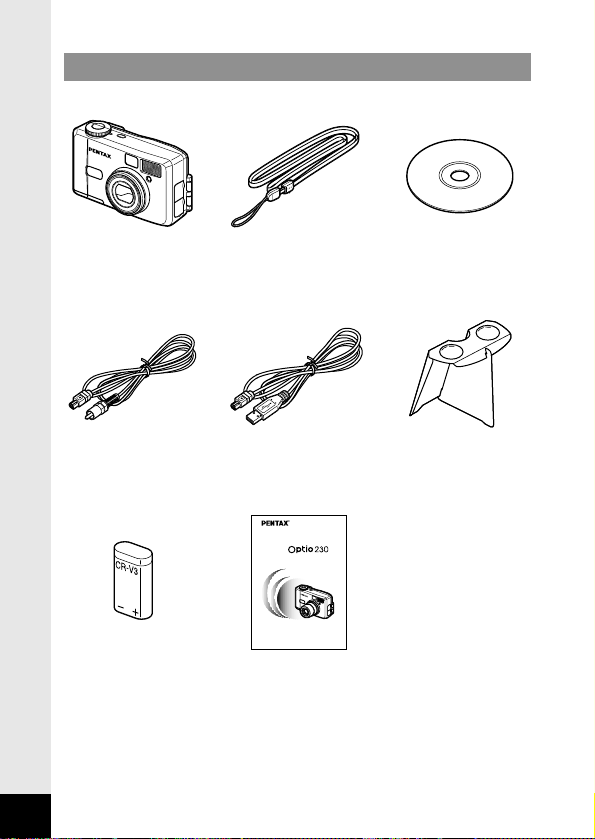
6
Kontroll av innehållet i kartongen
Rem
O-ST5
Kamera
Optio 230
Videokabel I-VC2
Programvara (CD-ROM)
S-SW5
3D-bildvisare
O-3DV1
USB-kabel I-USB2
Litiumbatteri
CR-V3
Bruksanvisning
(denna handbok)
Digitalkamera
Bruksanvisning
Studera bruksanvisningen innan ni
använder kameran så får ni ut bästa
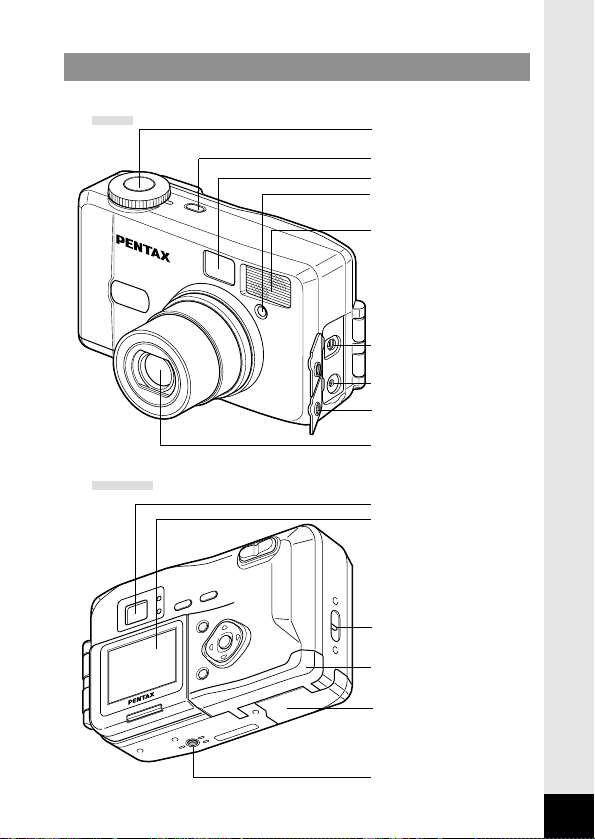
7
Kamerans delar
Front
Baksida
Avtryckare
Strömbrytare
Sökare
Själutlösarlampa/AF-stråle
USB/video-utgång
DC-ingång
Objektiv
Sökare
LCD-skärm
Stativfäste
Lås för batterilock
Remfäste
CF-kortlock
Inbyggd blixt
Kontaktlock
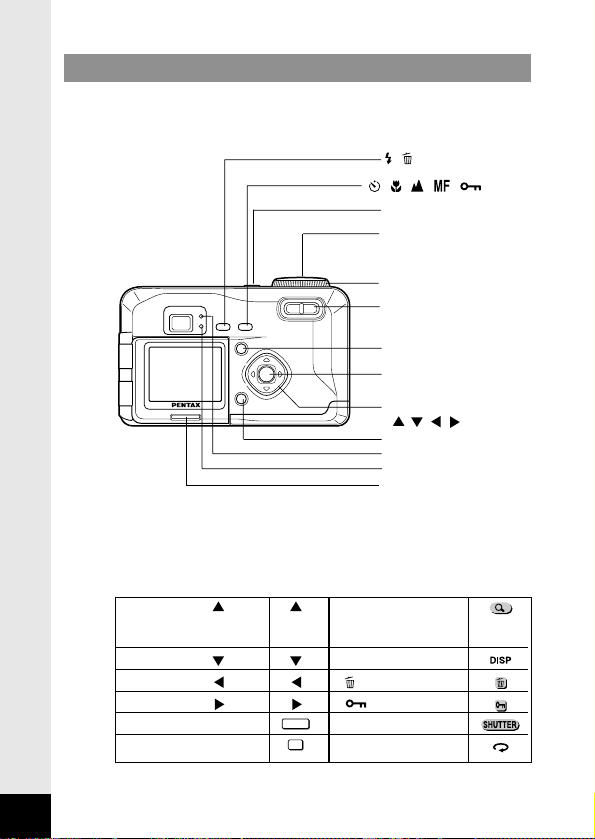
Kamerans delar
● Guider
En guide till knappfunktionerna visas på LCD-skärmen när kameran används.
Knapparna visas enligt nedan.
8
/ -knapp
Displayknapp
Statuslampa
Blixtlampa
Reverse-knapp
OK-knapp
Menyknapp
Zoomknapp
Funktionsratt
Avtryckare
Strömbrytare
Fyrvägsknapp
()
/
//
/ -knapp
Fyrvägsknapp ( )
Zoom-knapp (Endast
f
ör digital zoom och
förstorad återuppspelning)
Fyrvägsknapp ( ) Visningsknapp
Fyrvägsknapp ( ) -knapp
Fyrvägsknapp ( ) -knapp
Menyknapp Avtryckare
OK-knapp Reverse-knapp
OK
MENU
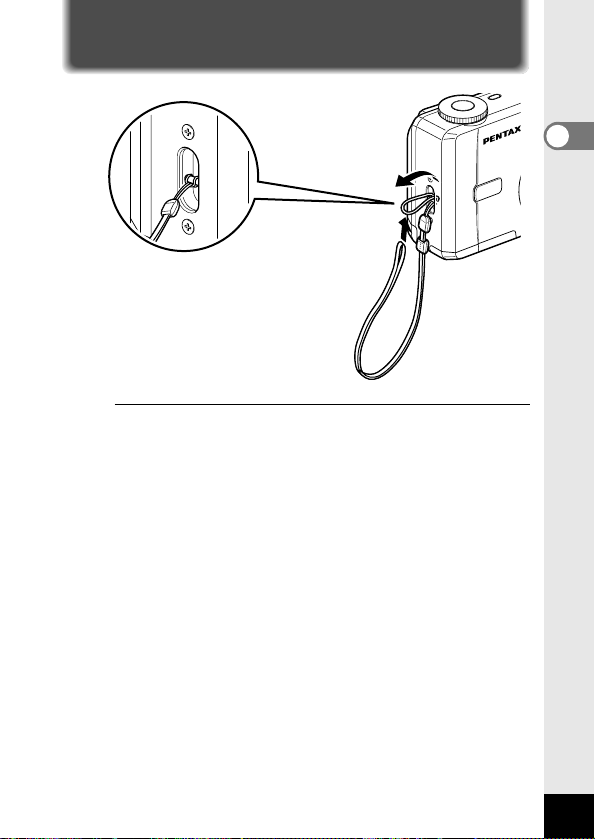
9
Förberedelser
Förberedelser
Sätta fast remmen
Skjut den smala änden av remmen genom remfästet och den
andra änden genom öglan.
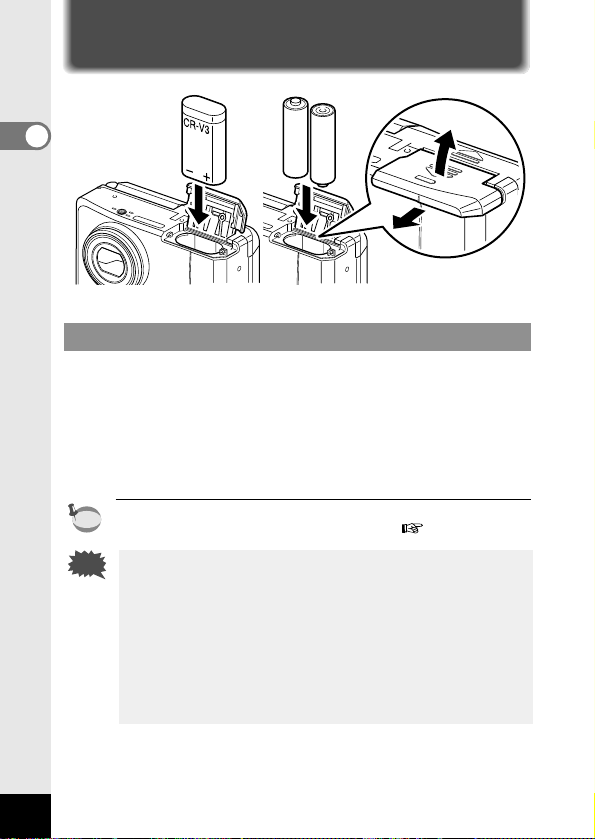
10
Förberedelser
Batteri
Sätta in batteriet
Sätt in batteriet i kameran. När du använder kameran för första
gången bör du sätta in ett nytt batteri.
z Skjut batteriluckan åt sidan och lyft sedan upp den.
x Sätt i batteriet enligt (+) (–) markeringarna i batterifacket.
c Stäng batterifackets lucka och skjut den sedan på plats.
• Vid långvarig användning av kameran, rekommenderas att du
använder en nätadapter D-AC5 (tillbehör) ( s.12)
•Öppna inte batteriluckan eller ta ur batteriet när kameran
är påslagen.Tänker du inte använda kameran under en
längre tid bör du ta ur batteriet.
• Om du inte avser att använda kameran under en längre tid
tar du ut batteriet.
• Om du lämnar kameran utan batteri under en längre period
kommer datuminställningen att återställas.
• Sätt i batteriet på rätt sätt.Skulle batteriet sättas i på fel
sätt, kan det orsaka att kameran fungerar felaktigt.
Caution
memo
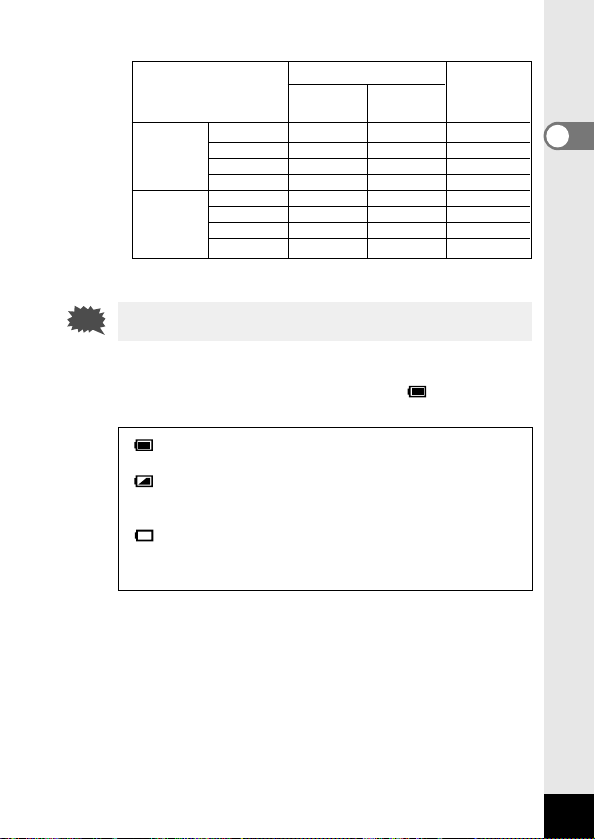
11
Förberedelser
● Ungefärlig drifttid (när nya batterier monteras)
Antal inspelade bilder
LCD-skärm LCD-skärm
Uppspelningstid
på av
Med blixt
CR-V3-litium
500 650 —
använd i AA-litium 400 450 —
50% av AA NiMH 200 250 —
bilderna AA-alkaliskt 100 200 —
Utan
CR-V3-litium
600 850 240
blixt AA-litium 450 650 180
AA NiMH 250 300 100
AA-alkaliskt 150 300 30
* Tabellen ovan utgår från Pentax mätbetingelser och kan variera
beroende på inställningar och fotograferingsförhållanden.
Batteriet kan tillfälligt bli sämre vid låga temperaturer.
● Indikator för batterinivå
Du kan kontrollera kvarvarande batterinivå vid -symbolen på
LCD-skärmen.
(lyser grönt) : Tillräckligt med kraft finns kvar.
↓
(lyser med gult sken)
: Batteriet är laddat till hälften.
↓
(lyser rött) : Batteriet tömt.
↓
[Battery depleted] :
Kameran stängs av när meddelandet visats.
Caution
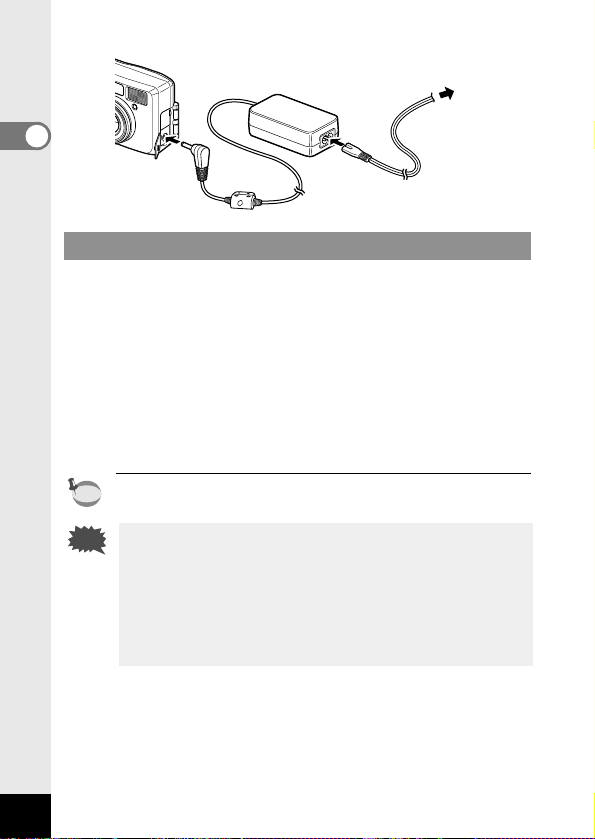
12
Förberedelser
Använda nätadaptern (tillbehör)
Nätadapter D-AC5 (tillbehör) rekommenderas om du tänker använda
LCD-skärmen längre tid eller ska ansluta kameran till dator.
z Se till att kameran är avstängd innan du öppnar kontakt-
locket.
x Anslut nätadapterns DC-anslutning till kamerans DC-
ingång.
c Anslut nätsladden till nätadaptern.
v Sätt in nätsladden i ett eluttag.
När nätadapter används visas inte batteriindikatorn på LCDskärmen.
• Se till att kameran är avstängd innan du kopplar in eller ur
nätadaptern.
• Se till att nätsladden och anslutningskabeln är ordentligt
ihopkopplade.Om kabeln kopplas ur under fotografering
kan du förlora information.
• Studera handboken som följer med när du tänker använda
nätadaptern D-AC5.
Caution
memo
Eluttag
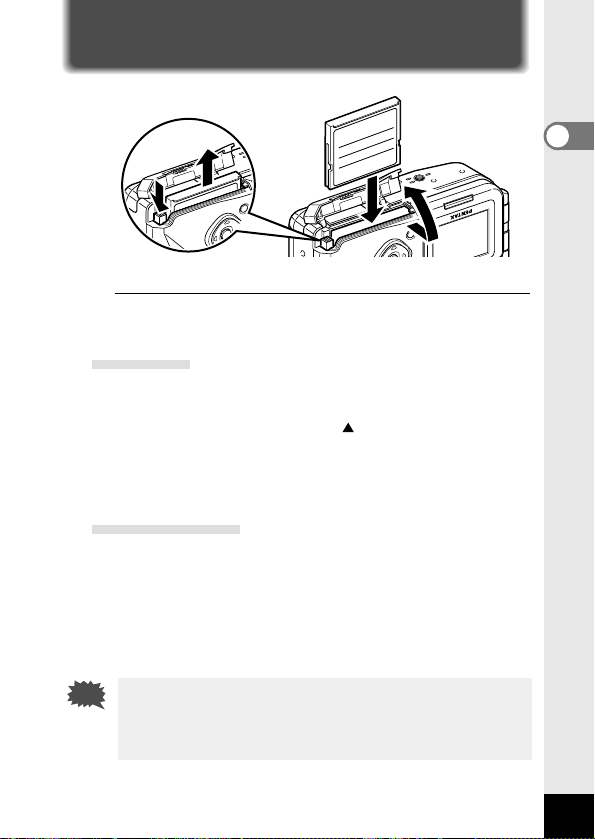
13
Förberedelser
Installera CF-kortet
Tagna bilder lagras på CompactFlash- (CF) kortet. Kontrollera att
kameran är avstängd innan CF-kortet (tillbehör) ansluts.
Sätta i kortet
z Öppna CF-kortlocket.
x Vänd kortet så att sidan med -symbolen vänder mot
objektivet och
kanten med kontaktstiften mot öppningen
och tryck in helt.
c Stäng CF-kortlocket.
Urtagning av kortet
z Öppna CF-kortlocket.
x Tryck ner utmatningsknappen för CF-kortet och ta ut
kortet.
c Stäng CF-kortlocket.
• Om du öppnar locket till CF-kortet när kameran är påsla-
gen hörs en varningssignal och kameran stängs av.
• Kameran stängs av om CF-kortlocket öppnas medan den
är påslagen.
Caution
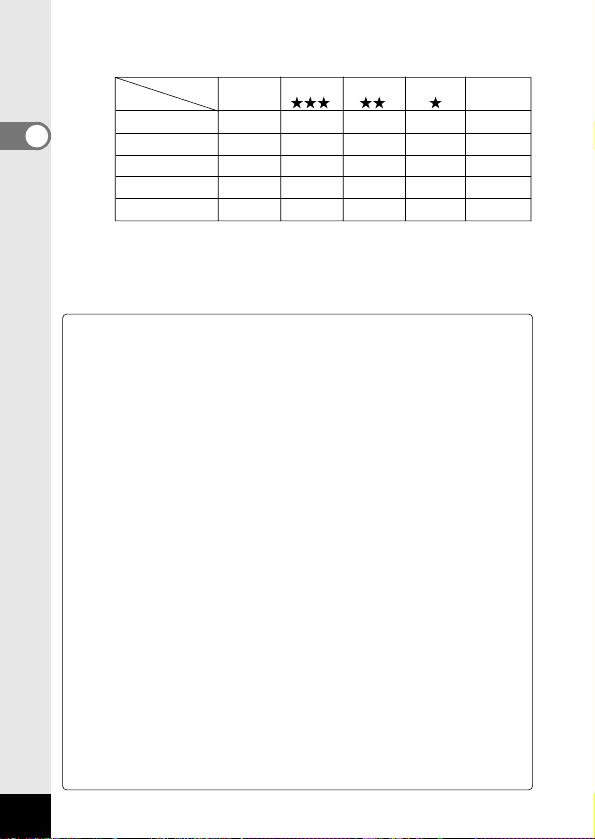
14
Förberedelser
● Ungefärligt antal bilder som kan lagras och pixlar/
inspelningskvalitet
Kvalitetsnivåer
TIFF Bäst Bättre Bra Filmbilder
Recorded pixels
()()()
1600 × 1210 2
————
1600 × 1200 — Cirka14Cirka29Cirka
64 —
1024 × 768 — Cirka26Cirka53Cirka
94
—
640 × 480 — Cirka53Cirka94Cirka
133 —
320 × 240 —
———2
• Tabellen ovan anger antalet bilder för ett 16MB CF-kort.
• Tabellen ovan grundas på fotografering under normala förhållanden,
specifierade av Pentax och kan variera beroende på motiv, fotograferingsförhållanden, fotograferingsfunktion, CF-kort m.m.
Försiktighetsåtgärder när CF-kort används
• Kontrollera att kameran är avstängd när CF-kortet sätts i eller tas ur.
• Man ska vara försiktig om CF-kortet tas ur omedelbart efter att man använt
kameran eftersom kortet kan vara varmt.
• Ta inte ur CF-kortet och stäng inte av kameran medan data spelas in på kortet
eller överförs till någon annan enhet, eftersom man kan förlora data eller skada
kortet.
• Böj inte CF-kortet och utsätt det inte för slag. Låt det inte bli vått och lagra det
inte där det är varmt.
• Formatera oanvända CF-kort och CF-kort som använts i en annan kamera.
Formateringsanvisningar finns i avsnittet “Formatera ett CF-kort”(s.102).
• Ta aldrig ur CF-kortet under formateringen då kortet kan skadas och förstöras.
• Data som sparats på ett CF-kort med Optio 230 spelas inte upp korrekt på en
Optio 330 eller Optio 430. Detsamma gäller data som sparats med en Optio
330 eller Optio 430 – den informationen visas inte korrekt på en Optio 230.
• Data på CF-kortet kan raderas under följande betingelser.Pentax tar inget
ansvar för data som raderats
• om CF-kortet misskötts.
• om CF-kortet utsätts för statisk elektricitet eller elektriska störfält.
• om kortet inte använts under en längre tid.
• om kortet tagits ur, nätadaptern kopplats från eller batteriet tagits ur
medan data på kortet behandlas (när statuslampan och blixtlampan blinkar
grönt och rött).
• CF-kortet har begränsad livslängd. Används det inte under en längre tid kan
data på kortet bli oläsbara. Säkerhetskopiera viktiga data i en dator.
• Undvik att använda eller förvara kortet där det finns statisk elektricitet eller
elektriska störfält.
• Undvik att förvara kortet i direkt solljus och där det kan utsättas för snabba
temperaturförändringar eller kondensation.
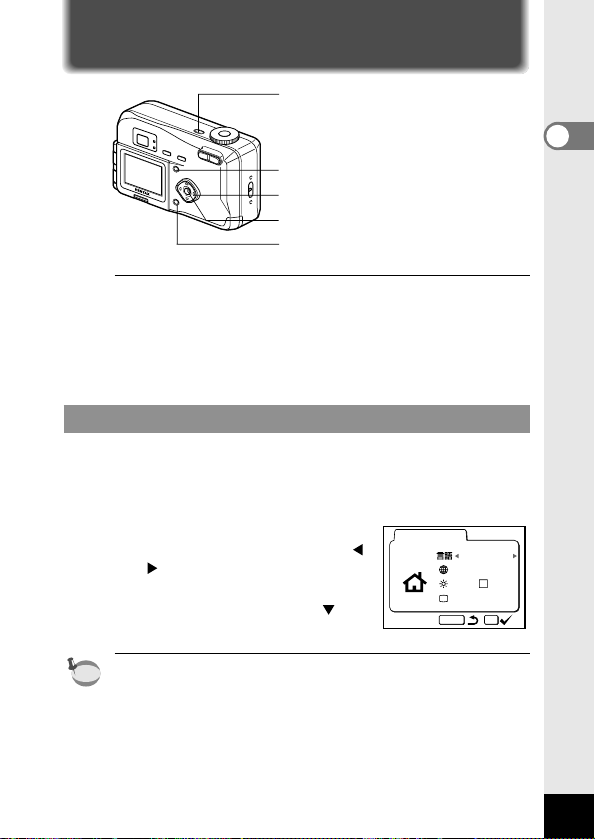
15
Förberedelser
Startinställningar
Menyn för startinställningarna visas när du slår på kameran. Välj
sedan menyspråk genom att följa anvisningarna nedan, Hemvist,
DST, video ut-format samt tid och datum. Om tid och datum visas
på LCD-skärmen längst ned till höger när du slår på kameran för
första gången ställer du in dem genom att följa anvisningarna på
sidan 104.
Välja språk
Du kan välja på vilket språk du vill att menyer, felmeddelanden
och annat ska visas.
z Sätt på kameran.
x Välj önskat språk för menyerna
med hjälp av fyrvägsknappen (
).
Standardinställning är Engelska.
c Tryck på fyrvägsknappen ( ).
Nästa inställning visas i menyn.
Du kan när som helst ändra inställningarna. Se avsnittet om
ändring av språkval (s.104)
memo
English
NTSC
MENU OK
NYC
Language/
Initial setting
Displayknapp
Menyknapp
Strömbrytare
OK-knapp
Fyrvägsknapp
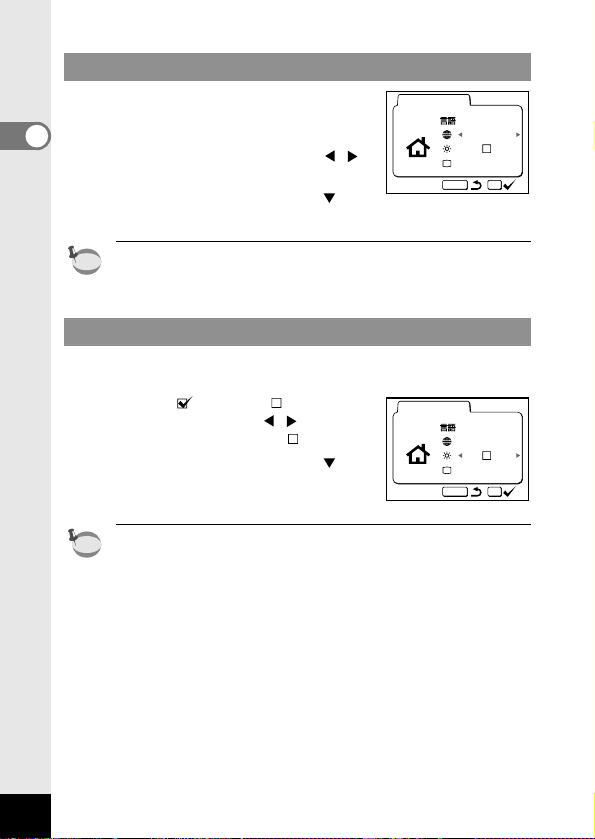
16
Förberedelser
Välja tidszon
Du kan välja i vilken stad (tidszon) du
kommer att använda kameran.
z Tryck på fyr vägsknappen ( )
för att välja stad (tidszon).
x Tryck på fyr vägsknappen ( ).
Nästa inställning visas i menyn.
• På s. 110 hittar du en lista med städer och motsvarande koder.
• Du kan när som helst ändra inställningen. Se sidan 106.
Ställa in D.S.T.-läget
Du kan välja om du vill visa D.S.T-läget eller inte.
z Välj (On) eller (Off) med
fyrvägsknappen ( ).
Standardinställning är (Off).
x Tryck på fyr vägsknappen ( ).
Nästa inställning visas i menyn.
Du kan när som helst ändra inställningen. Se sidan 106.
memo
memo
English
NTSC
MENU OK
NYC
Language/
Initial setting
English
Language/
Initial setting
NTSC
MENU OK
NYC
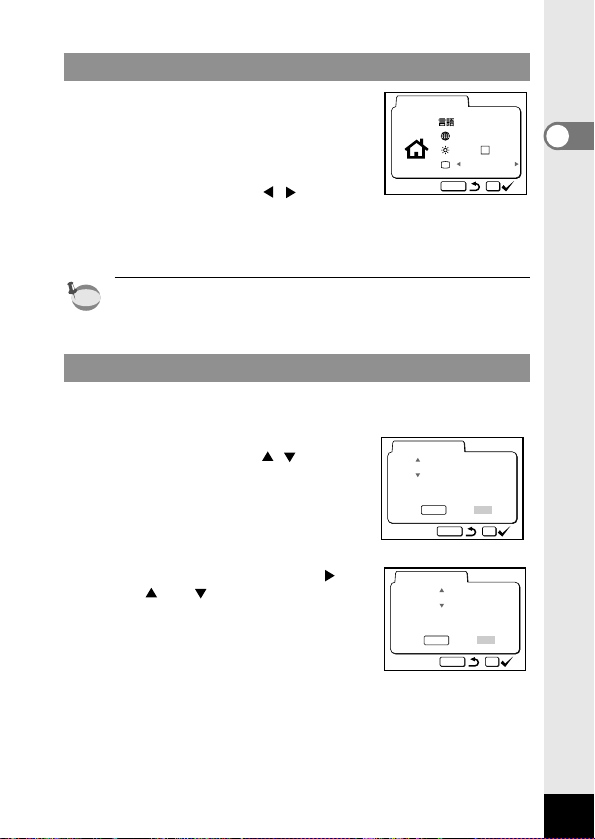
17
Förberedelser
Ställa in videoformat
Du kan välja vilket format (NTSC eller
PAL) som ska användas när du tar bilder
eller visar bilder på en TV.
z Välj videoformat med
fyrvägsknappen ( ).
Standardinställning är NTSC.
x Tryck OK.
På skärmen visas inställning av datum och tid.
• Du kan när som helst ändra inställning. Se avsnittet om ändring
av videoformat på sidan 105.
Ställa in datum och tid
Ställ in rätt datum och tid.
z Byt månad genom att trycka på
fyrvägsknappen ( ).
x Tryck på fyrvägsknappen ( ).
och visas ovanför och
nedanför datumet.
memo
Date Adjust
04 / 01 / 2002
00 : 00
12H/24H
MENU
DISP
OK
Date Adjust
01 / 01 / 2002
00 : 00
12H/24H
MENU
DISP
OK
English
Language/
Initial setting
NTSC
MENU OK
NYC
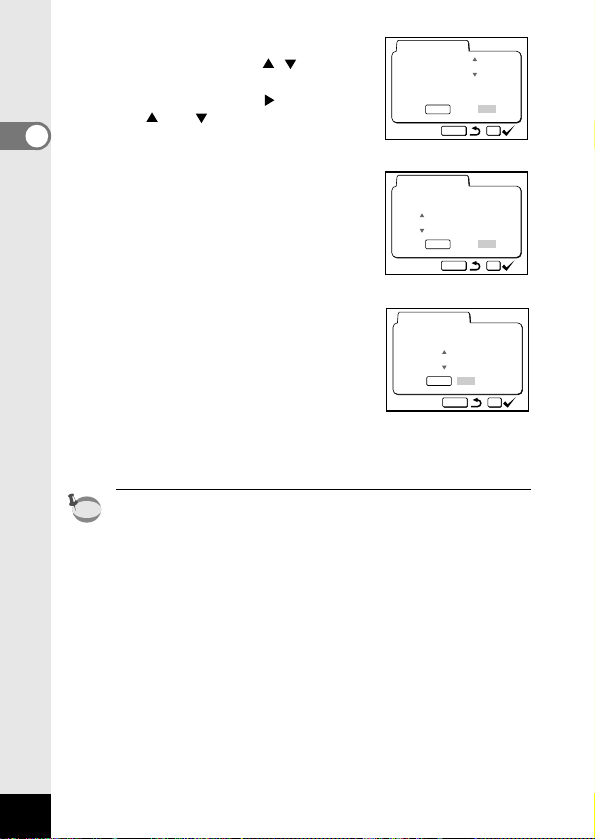
18
Förberedelser
c Byt dag genom att trycka på
fyrvägsknappen ( ) och tryck
sedan ytterligare en gång på
fyrvägsknappen ( ).
och visas ovanför och
nedanför årtalet.
v Upprepa steg c om du vill ändra
[årtal], [timmar] och [minuter].
b Välj 12- eller 24-timmars visning
genom att trycka på knappen
Display.
n När du är klar med inställningarna
trycker du på OK när klockan
visar 00 sekunder.
Nu visas en bekräftelse på skärmen
med dina inställningar och kameran
är klar för fotografering.
• Genom att trycka på MENU-knappen växlar du mellan inställ-
ning av kameran och fotoläge.I det här fallet kommer den
ursprungliga inställningsmenyn att visas nästa gång du slår på
kameran.
• Du kan när som helst ändra inställningarna. Se avsnittet om
ändring av datum och tid på sidan 104.
memo
Date Adjust
04 / 23 / 2002
00 : 00
12H/24H
MENU
DISP
OK
Date Adjust
04 / 23 / 2002
00 : 00
12H/24H
MENU
DISP
OK
Date Adjust
04 / 23 / 2002
11 : 00 PM
12H/24H
MENU
DISP
OK
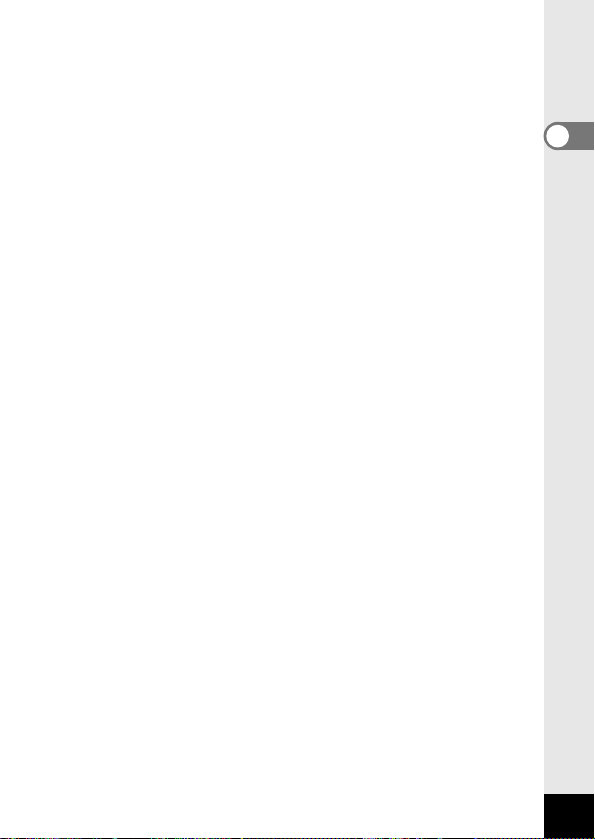
19
Förberedelser
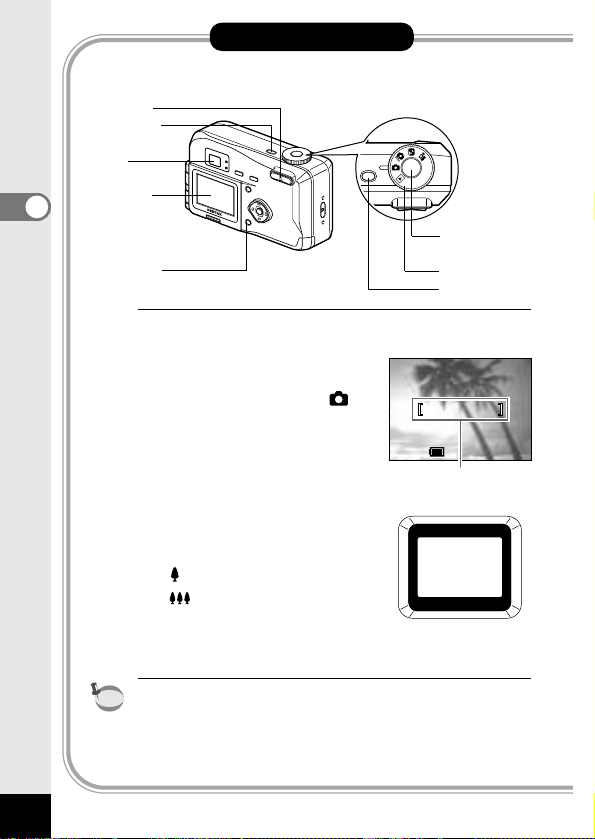
Fotografera stillbilder
Enklaste sättet att ta stillbilder:
Blixten avfyras automatiskt beroende på ljusförhållandena.
z Tryck på strömbrytaren.
Kameran sätts på.
x Ställ funktionsratten på .
c Slå på LCD-skärmen.
Tryck på knappen Display för att
visa kamerans fotoinställningar
på LCD-skärmen.
Fokuseringsramen i mitten på
LCD-skärmen anger området
där skärpan ställs in automatiskt. Stor leken på motivet kan
ändras med zoomknappen.
gör motivet större.
gör motivet mindre.
Du kan kontrollera storleken på
motivet genom att titta genom
sökaren.
Eftersom det inte finns någon fokuseringsram i sökaren bör du
alltid kontrollera fokuseringsområdet på LCD-skärmen.
memo
20
Snabbstart
Fokusram
Fokusram
LCD-skärm
Sökare
Strömbrytare
Zoomknapp
Funktionsratt
Avtryckare
Snabbstart
Strömbrytare
200
11:19 11:19
04/23/200204/23/2002
200
1/250
F2.8
1/250
F2.8
Displayknapp
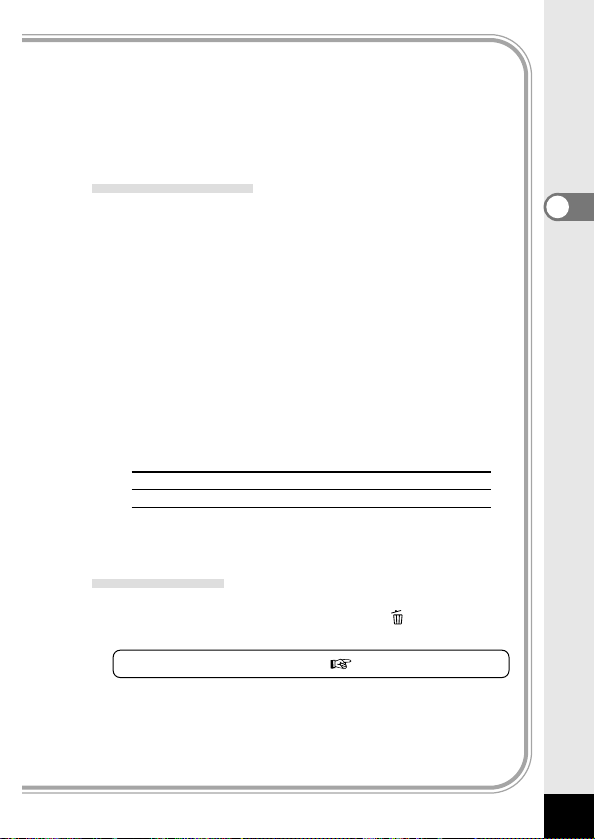
21
Snabbstart
v Tryck på avtryckaren.
Bilden visas på LCD-skärmen under en halv sekund
(direktgranskning) och lagras på CF-kortet. (De gröna och
röda lamporna till höger om sökaren blinkar om vartannat
under tiden bilden lagras på CF-kortet).
Använda avtryckaren
Avtryckaren har två lägen.
● Halvvägs nedtryckt
När avtryckaren trycks ner lätt (halvvägs) låses skärpeinställningen, exponeringsinställningen och vitbalansen.
Följande information visas på LCD-skärmen.
Slutarhastigheten och bländaröppningen visas bara när
utlösaren trycks ned till hälften.
q Fokuseringsområde
När motivet befinner sig i fokus lyser ramen med grönt
sken. Om motivet inte är skarpt visas inte ramen.
w Blixtsymbol
Blixtsymbolen anger status för blixten när avtryckaren trycks
ner.
Statuslampa & blixtlampa
(till höger om sökaren)
status Statuslampa (grön) Blixtlampa (röd)
tänd Motivet är i fokus Blixten är laddad
släckt Motivet är inte fokus Blixten laddas
● Nedtryckt helt
Bilden tas.
Direktgranskning
Standardinställningen är 0,5 sekunder.Under denna tid kan du
ta bort bilden genom att trycka på knappen (menyn
[Delete] visas.) och sedan trycka på [Delete].
Inställning direktgranskningstid s. 64
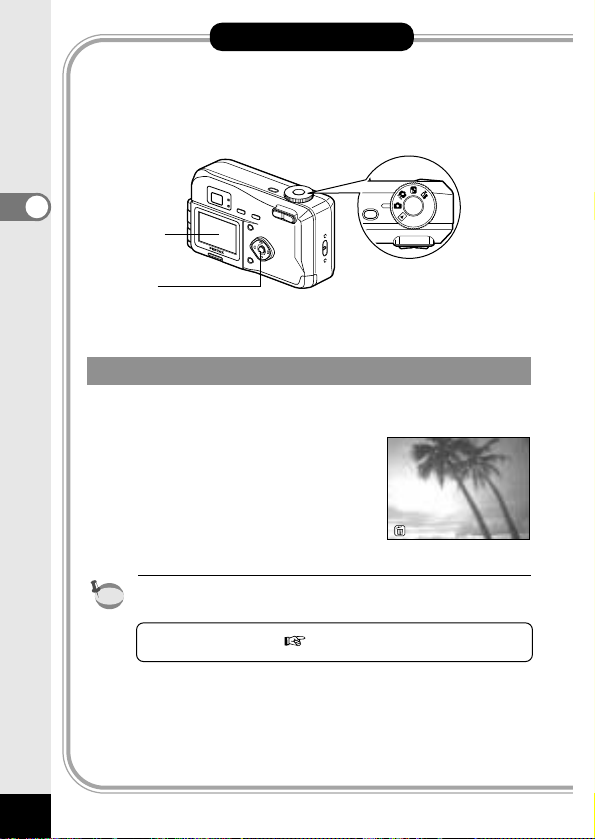
Snabbstart
Spela upp stillbilder
Spela upp den senast tagna bilden (Enkel visning)
Den senast tagna stillbilden kan visas.
z Tryck på OK-knappen när en
bild tagits.
Den senast tagna bilden visas
på LCD-skärmen. Under denna
tid kan bilden raderas.
Tryck på OK-lnappen igen för att
återgå till fotograferingsläge.
• Du kan förstora bilden som visas på LCD-skärmen genom
att trycka på zoomreglaget.
Spela upp stillbilder s.70.
memo
22
Snabbstart
OK-knapp
LCD-skärm
DeleteDeleteDelete
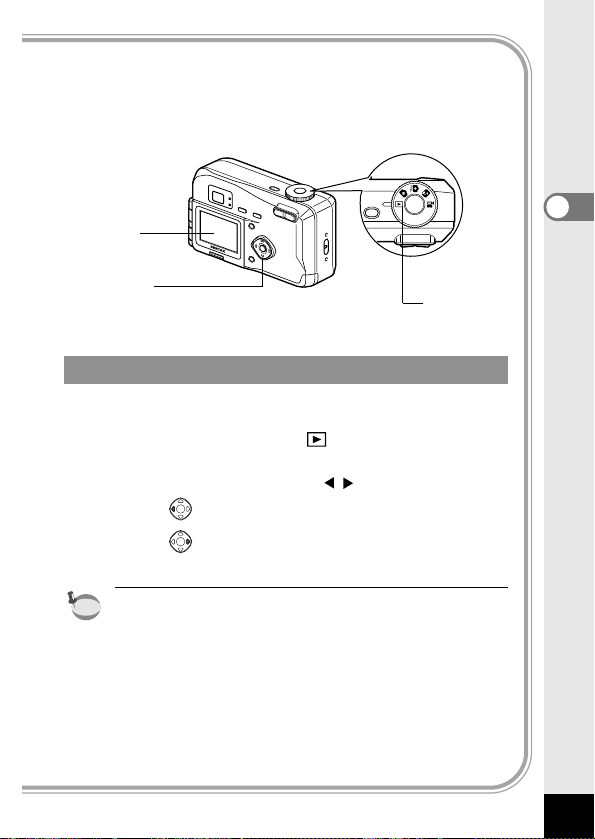
Spela upp en enstaka bild
Stillbilder kan spelas upp en i taget.
z Ställ funktionsratten på .
En bild visas på LCD-skärmen.
x Tryck på fyrvägsknappen ( ).
visar föregående bild.
visar nästa bild.
• För filmbilder visas den första rutan.
• Finns inga bilder lagrade på CF-kortet visas meddelandet
[No images in camera] och finns inget CF-kort i kameran
visas meddelandet [No card in camera].
memo
23
Snabbstart
Funktionsratt
Fyrvägsknapp
LCD-skärm
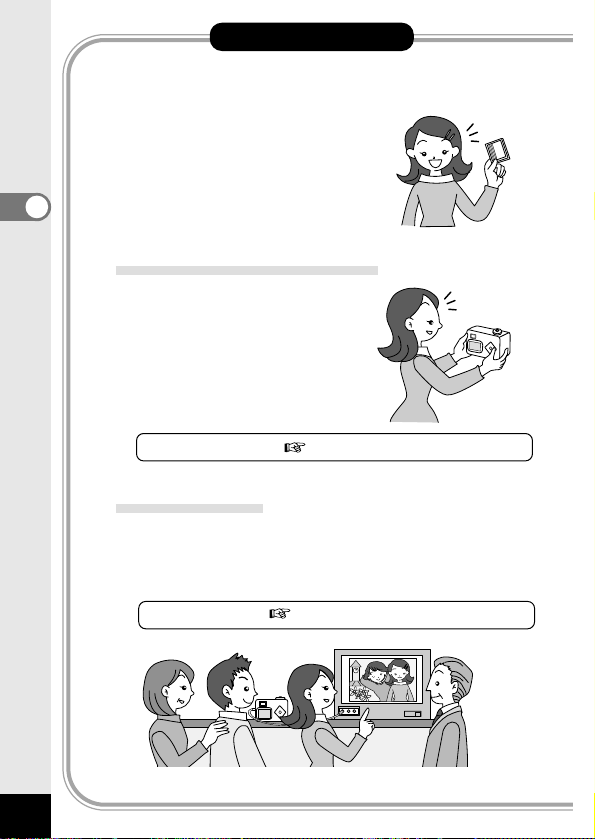
Komma igång
Använda CF-kortet
Bilder tagna med Optio 230-kameran
sparas på CF-kortet. Du kan
förhandsgranska bilderna som finns
sparade på kortet i själva kameran,
föra över dem till din dator och skriva
ut dem.
Förhandsgranska bilder i kameran
En av fördelarna med en digitalkamera är att du kan se bilderna omedelbart efter att du tagit dem. Du kan
kontrollera bildkomponering och
ljusstyrka och ta om bilden om du
inte är nöjd.
Spela upp stillbilder s.22
Visa bilder på en tv
Om du vill visa bilderna för dina vänner kan du visa dem på
din tv.Innan du kan visa bilderna på tv:n måste du koppla
kameran till tv:n med videokabeln.
Visa bilder på TV s.78
24
Snabbstart
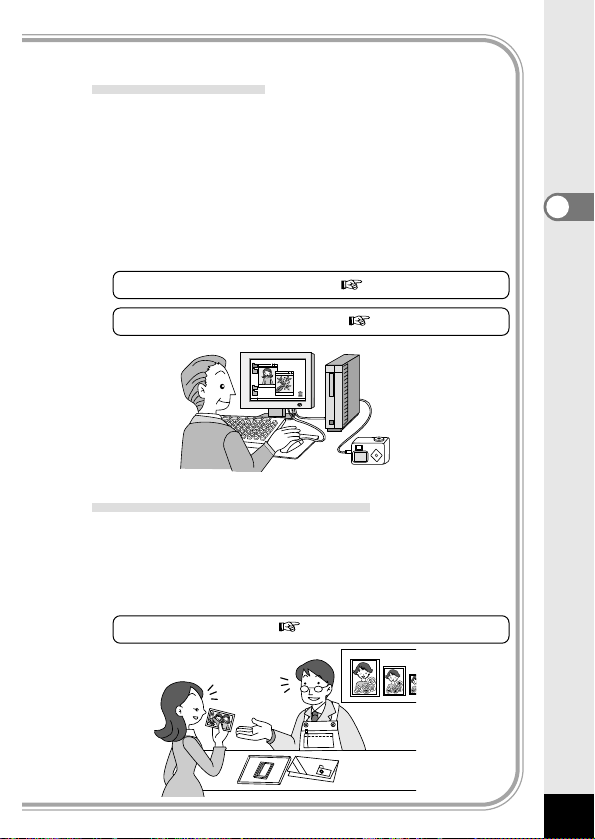
25
Snabbstart
Visa bilder på en dator
Du behöver bara installera en USB-drivrutin första gången du
ska titta på bilder på datorn. Därefter kan du visa bilderna på
datorn eller enkelt föra över dem och redigera dem genom att
koppla kameran till datorn med hjälp av USB-kabeln. Du kan
också ta ut CF-kortet från kameran och föra över bilderna till
datorn med hjälp av en kortläsare. Om du använder en bärbar
dator kan du föra över bilderna genom att stoppa in CF-kortet i
en kortadapter och sedan föra in den i kortfacket.
Visa bilder på en Windows-dator s.82
Visa bilder på en Macintosh-dator s.98
Skriva ut bilder via en utskriftstjänst
Genom att välja ut de bilder du vill få utskrivna och ange
antalet utskrifter i förväg på CF-kortet går det bra att ta med
dig kortet till en DPOF-kompatibel (Digital Print Order Format)
utskriftstjänst och få papperskopior av dina bilder.
Inställning av utskrifter s.79
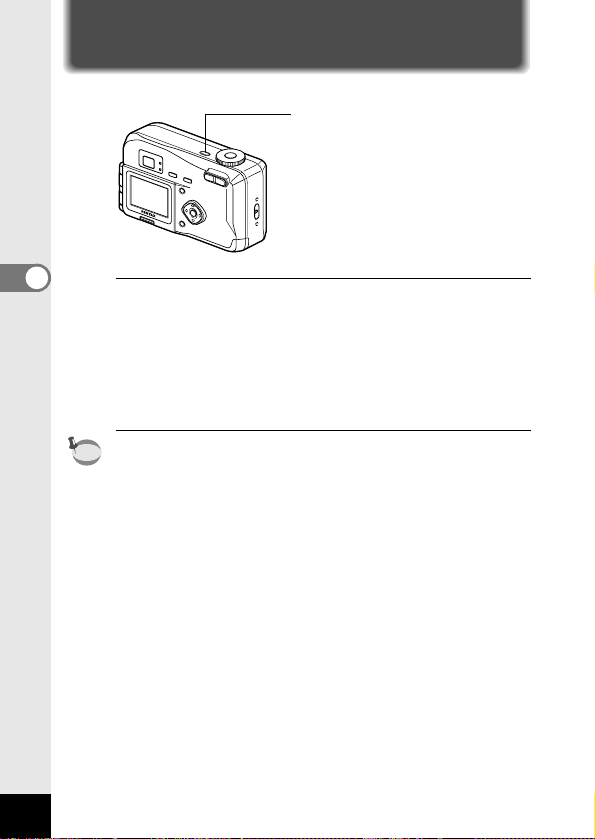
26
Vanliga funktioner
Vanliga funktioner
Sätta på och stänga av kameran
Sätt på och stäng av kameran med strömbrytaren.
z Tryck på strömbrytaren.
Kameran sätts på.
När kameran är påslagen öppnas linsskyddet och linsen
skjuts ut.
Tryck på strömbrytaren igen för att stänga av kameran.
Om du sätter på kameran i uppspelningsläge öppnas inte linsskyddet och linsen skjuts inte ut.
memo
z
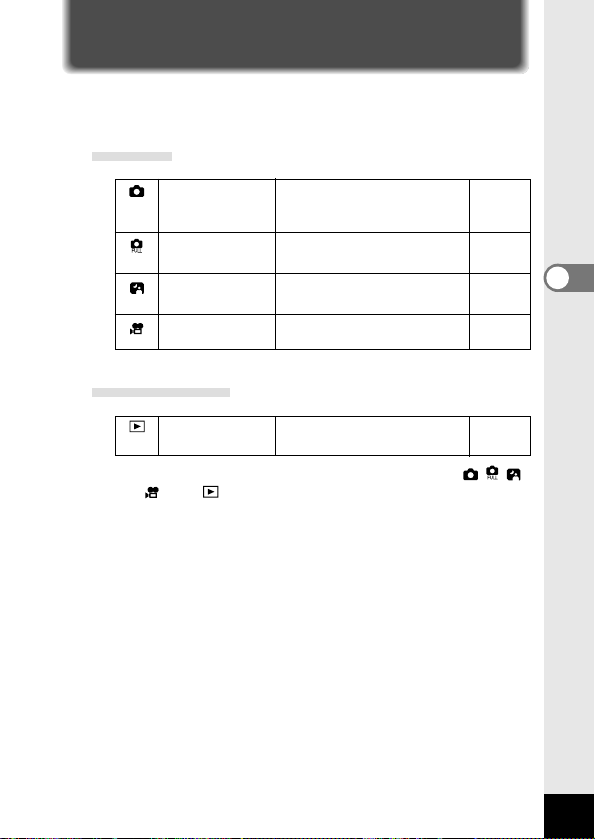
27
Ändra funktion
Fotograferingsläget är till för att ta bilder och uppspelningsläget är till
för att visa och radera bilder.Läget ställs in med funktionsratten.
Inspelning
s.35
s.37
s.36
s.40
Uppspelningsläge
Uppspelningsläge s.70
z Vrid funktionsratten så att markeringen står på
eller .
Vanliga funktioner
De flesta inställningarna görs
automatiskt av kameran när en
bild tas.
När du tar en bild ställer kameran
in alla inställningar automatiskt.
Funktionen för fotografering av
mörka motiv, t.ex. kvällsbilder.
Läget är till för filmning.
Autoläge
Full-läge
Kvällsbilder
Filmläge
Läget är till för uppspelning av
lagrade bilder.

28
Vanliga funktioner
Använda knappfunktionerna
Inspelning
q -knapp
Ändrar blixtfunktionen. ( s.55)
w -knapp
Ändrar fotograferingsfunktionen enligt följande.
Fotografera med självutlösare ( s.39)
Använda makroläge ( s.52)
Oändlighetsläge för landskap ( s.52)
Manuell fokus ( s.53)
e Zoomknapp
Ändrar motivets storlek. ( s.42)
r Menyknapp
Visar aktiva menyer i fotograferingsläget. ( s.32)
t Fyrvägsknapp ( )
Ändrar EV-kompensationen i -läget. ( s.54)
y Fyrvägsknapp ( )
Ställer in skärpan i -läget. ( s.52)
u Visningsknapp
Ändrar informationen som visas på LCD-skärmen. ( s.34)
i Reverse-knappen
Du kan spegelvända bilden. (Bilden lagras inte spegelvänd.
s.44)
MF (manuell fokus) och EV-kompensation är avslagna i Auto-läge
( ). ( s.35)
memo
q
w
t y
e
r
u
i

29
Vanliga funktioner
Uppspelning
q -knapp
Raderar bilden. ( s.75)
w -knapp
Låser bilden mot radering. ( s.77)
e Zoomknapp
Ändrar storleken på bilden som visas på LCD-skärmen.
( s.70)
r Menyknapp
Visar aktiva menyer i uppspelningsläge.( s.33)
t Fyrvägsknapp ( )
Vias bilderna en i taget. ( s.23)
y OK-knapp
Visar nio bilder i taget. ( s.73)
u Visningsknapp
Ändrar informationen som visas på LCD-skärmen. ( s.72)
q
w
t
y
e
r
u

30
Vanliga funktioner
Använda menyerna
När man trycker på menyknappen visas menyn på LCD-skärmen.
Fotograferingsfunktionerna kan ställas in i inspelningsläge (
) och uppspelningsfunktionerna i uppspelningsläge ( ).
Kamerafunktionerna kan ställas in i både inspelnings- och uppspelnings-
läge.
Hur menyerna används
När inställningar görs från en meny, visas en guide på LCD-skärmen.
z Tryck på menyknappen.
Menybilden visas. Markerat område visas i en grön ram.
x Tryck på fyr vägsknappen ( ).
Välj menybilden med fyrvägsknappen ( ).
c Välj ett alternativ med fyrvägsknappen ( ).
Flytta ramen uppåt och nedåt med fyrvägsknappen ( ).
v Ändra inställningen med fyrvägsknappen ( ).
v’ Flytta till Val-bilden med fyrvägsknappen ( ) om där
finns en Val-bild.
Tryck på OK-knappen när inställningarna är klara.
b Tryck på OK-knappen.
Inställningarna sparas och skärmen återgår till fotograferingseller uppspelningsläge.
• Trycker man på menyknappen och lämnar menybilden
sparas inte ändrade inställningar.
• Tas batteriet ur innan kameran stängs av eller om man inte
stänger av kameran på rätt sätt, sparas inte ändrade
inställningar även om man trycker på OK-knappen.
Caution

31
Vanliga funktioner
Exempel på fotografering (i Capture-läge)
z Menyknapp
[Rec. Mode]-meny [Applied Function]-meny [Set-up]-meny
(Inspelningsmeny) (Minnesmeny) (Inställningsmeny)
x
cv
cv
’
c
Till nästa bild
När man trycker på menyknappen i uppspelningsläge visas menyn
för uppspelningsläget.
Tryck på fyrvägsknappen ( ) för att växla till [Playback]- eller
[Set-up]-menyerna.
memo
Rec.Mode
Applied Function
Set-up
3D image mode
Auto bracket
MENU OK
Rec.Mode
Applied Function
Set-up
Resolution
Quality Level
White Balance
Focusing Area
Digital Zoom
AWB
MENU OK
1600×1200
Date Style
Date Adjust
World Time
Beep
Format
mm/dd/yy
MENU OK
Rec.Mode
Applied Function
Set-up
Rec.Mode
Applied Function
Set-up
Resolution
Quality Level
White Balance
Focusing Area
Digital Zoom
AWB
MENU OK
1600×1200
Rec.Mode
Applied Function
Set-up
Resolution
Quality Level
White Balance
Focusing Area
Digital Zoom
AWB
MENU OK
1600×1200
Rec.Mode
Applied Function
Set-up
Resolution
Quality Level
White Balance
Focusing Area
Digital Zoom
AWB
MENU OK
1600×1200
White Balance
AWB
MENU OK
Rec.Mode
Applied Function
Set-up
Resolution
Quality Level
White Balance
Focusing Area
Digital Zoom
AWB
MENU OK
1600×1200
(Ex) Slå av den digitala zoomen
(Ex.) Justera vitbalansen

Menylista
Aktiva menyer i inspelningsläge
● [Rec.Mode]-menyn (Intällningsmenyn)
Alternativ Beskrivning
Standard-
Referens Autoläge
inställning
Resolution
Quality Level
White
Balance
Focusing
Area
Digital Zoom
AE Metering
ISO Speed
Color
Instant
Review
Memory
Exp.
comp.
memory
Continuous
Shooting
Sharpness
Saturation
Contrast
● [Applied Function]-menyn (Program)
Alternativ Beskrivning
Standard-
Referens Autoläge
inställning
3D image mode
Auto bracket
32
Vanliga funktioner
Val av pixelstorlek.
Val av bildkomprimeringsnivå.
Justering av färgbalans efter
belysningen.
Ändring av område och läge
för autofokusering.
Fotografering av bilder med
digitalzoom.
Inställning av mätmetod vid
exponeringsinställning.
Inställning av ISO-känslighet.
Val av färgläge.
Inställning av
direktgranskningstiden.
Om du vill spara de inställ-
ningar du gjort för fotografering när kameran är avstängd.
Om du vill spara inställningen
för exponeringskompensation
när kameran är påslagen.
Bilder tas så länge du håller
ner utlösaren.
Inställning av skärpa.
Inställning av mättnad.
Inställning av kontrast.
1600 × 1200
s.56 Justerbar
s.57 Justerbar
AWD s.58
Låst vid standard-
(Auto)
inställning
[ ](Vidvinkel)
s.60
Låst vid standard
inställning
(På) s.43
Låst vid standard
inställning
s.61
Låst vid standard
i
nställning
Auto s.62
Låst vid standard
i
nställning
Färg s.63
Låst vid standard
i
nställning
0,5sek s.64
Låst vid standard
i
nställning
s.68
Låst vid standard
i
nställning
(Av) s.69
Låst vid standard
i
nställning
(Av) s.38
Låst vid standard
i
nställning
Normal s.65
Låst vid standard
i
nställning
Normal s.66
Låst vid standard
i
nställning
Normal s.67
Låst vid standard
i
nställning
Vid fotografering av 3-D bilder.
Justera kamerainställningar
som exponering, färgmättnad och skärpa.
Parallellmetod
s.45
—
Exponering
s.50
—

33
Vanliga funktioner
Aktiva menyer i uppspelningsläge
● [Playback]-meny (Uppspelningsmenyn)
Alternativ Beskrivning Standard-
Referens
inställning
Slideshow Lagrade bilder spelas upp
3s (3-sekunders
s.74
i en följd.
intervall)
DPOF Så här ställer du in
—
s.79
utskriftstjänster.
Aktiva menyer i inspelnings-/uppspelningsläge
● [Set-up]-menyn (Inställningsmenyn)
Alternativ Beskrivning Standard-
Referens Autoläge
inställning
Format Card s.102
Justerbar
Date Style s.103
Justerbar
Date Adjust s.104
Justerbar
World Time s.106
Justerbar
Beep s.105
Justerbar
Language s.104
Justerbar
Video Out s.105
Justerbar
Sleep s.108
Justerbar
Timeout
Brightness s.109
Justerbar
Level
Reset s.109
Justerbar
Formatering av CFkortet
Inställning av datumformat
Inställning av datum
och klockslag
Inställning av tidzon
Inställning av ljudsig-
nalen när en knapp
trycks in
Ändra språk för menyer
och meddelanden
nställning av
videoformat
Inställning av
strömsparfunktionen
Ställa in LCD-skärmens ljusstyrka
Återställa kamerans
inställningar till standardinställningarna
Avbryt
Ställs in efter
inställt standardspråk
Standard
datuminställning
(Av)
(På)
Engelska
Ställs in efter
inställt standardspråk
1min.
Normal
Avbryt

34
Fotografering
Fotografering
Visa fotograferingsinformation (Visningsläge)
Visning på
Fotograferingsinformation visas.
q Blixt w Fokuseringsläge/
Självutlösare e Continuous Shooting
mode (Kontinuerligt fotograferingsläge)
aktiverat r Program t AF-ram
y Återstående bilder
u Slutarhastighet & bländaröppning
i Batterisymbol o Datum & klockslag
Visning Av
Ingen fotograferingsinformation visas.
• Endast AF-ramen visas i autofokusläge.
•
Om batterinivån ändras visas
batterisymbolen.
•
Vid eventuella ändringar av blixtläge
visas de valda läget under några
sekunder.
LCD-skärm Av
LCD-skärmen är avstängd.
Inställningarna s.68
När nätadaptern är ansluten visas inte batterinivåindikatorn på
LCD-skärmen.
Visning Av och LCD-skärm Av kan inte väljas i filmläge.
Caution
memo
Visning på
➞➞➞
45 6321
198198
1/250
1/250
F2.8
F2.8
79
04/23/200204/23/2002
11:19 11:19
8

35
Fotografering
Fotografering
Fotografera stillbilder i autoläge (Autoläge)
Genom att ställa lägesväljaren till , sköts de flesta inställningarna automatiskt när du fotograferar.
z Ställ funktionsratten på .
x Tryck in avtryckaren.
Bilden tas.
I Auto-läge, med undantag för några funktioner, är inställningarna i
menyn låsta vid standardinställningarna. Se menylistan (s. 32) för
information om hur inställningarna kan ändras.
Använda avtryckaren s.21
memo
x
z

36
Fotografering
Fotografera med alla funktioner påslagna
Genom att ställa funktionsratten på kan du justera alla funktioner.
z Vrid lägesväljaren till .
x Tryck ner MENU-knappen.
Menyn visas på skärmen. Mer information om hur du justerar
inställningarna finns på sidan sidan 30.
c Tryck in avtryckaren.
Bilden tas.
Använda avtryckaren s.21
Spela upp stillbilder s.22
c
z
x

37
Fotografering
Fotografera mörka motiv (Kvällsmotivläge)
Rätt inställningar görs automatiskt för fotografering av mörka
motiv, t.ex. kvällsbilder.
z Ställ funktionsratten på .
x Tryck in avtryckaren.
Bilden tas.
Använda avtryckaren s.21
Spela upp stillbilder s.22
Eftersom längre slutartider används i nattscensläge bör du
undvika skakningar.
Caution
x
z

Flerbildstagning
Bilder tas kontinuerligt så länge som avtryckaren hålls nere.
z Sätt funktionsratten på .
x Tryck på MENU-knappen.
Menyn [Rec. Mode] (Inspelningsläge)
visas.
c Tryck på fyr vägsknappen ( ) och
välj [Continuous Shooting]
[Kontinuerlig fotografering].
v Tryck på fyr vägsknappen ( ) och välj (ON)
b Tryck OK.
Ikonen (kontinuerlig fotografering) visas på LCD-skärmen.
n Tryck ner avtryckaren.
Bilder tas kontinuerligt så länge som avtryckaren hålls nere
och slutar när knappen släpps.
Spela upp stillbilder s.22
• Man fortsätta ta bilder tills CF-kortet är fullt.
• Bildintervallet varierar efter inställningarna av [Resolution]
(Upplösning) och [Quality Level] (Kvalitetsnivå).
• Blixten avfyras inte vid seriebildstagning.
• Kontinuerlig bildtagning kan inte användas i Auto- och
Movie-bildläge.
Caution
memo
38
Fotografering
n
z ()
MENU
x Menyknapp
b OK-knapp
cvFyrvägsknapp
Rec.Mode
Applied Function
Set-up
Resolution
Quality Level
White Balance
Focusing Area
Digital Zoom
AWB
MENU OK
1600×1200
Exp.comp.memory
Continuous shooting
Sharpness
Saturation
Contrast
Rec.Mode
Set-up
Applied Function
MENU OK

39
Fotografering
Fotografering med självutlösare
Bilden tas tio sekunder efter att man tryckt på avtryckaren.
z Ställ funktionsratten på eller .
x Tryck på
///
-knappen för att visa på LCD-
skärmen.
c Tryck ner avtryckaren.
Självutlösaren startar och självutlösarlampan tänds. Bilden tas
cirka tre sekunder efter att självutlösarlampan börjat blinka.
Om du sätter på LCD-skärmen visas sekundräknaren.
Spela upp bilder s.22
Fotografera dig själv s.44
memo
z ()
c
x

40
Fotografering
Filmning (Filmläge)
Med funktionen kan man ta rörliga bilder. Längsta film man kan ta
är 30 sekunder.
z Ställ funktionsratten på .
Följande information visas på
LCD-skärmen.
q Blixt av
w Återstående filmtid
e Återstående antal scener
x Tryck in avtryckaren.
Filmningen börjar.
Man kan ändra bildstorleken med zoomknappen.
gör bilden större
gör bilden mindre
c Tryck ner avtryckaren.
Avbryter filmningen.
Den återstående filmtiden visas.
55
•12SEC•12SEC
11:19 11:19
04/23/200204/23/2002
321
xc
z

41
Fotografering
Hålla avtryckaren intryckt
Om du håller utlösaren nedtryckt längre än en sekund tas bilder
så länge som du håller knappen nedtryckt. Fotograferingen
avbryts när du släpper knappen.
Uppspelning av filmbilder s.71
• Blixten avfyras inte i filmläge.
• Flerbildstagnig kan inte göras i filmläge.
• LCD-skär men kan inte stängas av i filmläge.
• Det går inte att spela in ljud i det här läget.
Caution

42
Fotografering
Använda zoomen
Du kan använda zoomen om du vill ta bilder i tele- eller
vidvinkelläge.
z Tryck på zoomknappen i inspel-
ningsläge.
gör motivet större
gör motivet mindre
När den digitala zoomfunktionen är
avslagen kan du ta bilder med upp
till 3 gångers förstoring med hjälp av
den optiska zoomen.
När den digitala zoomen är
aktiverad kan du förstora bilden
ytterligare till en total förstoringsgrad om 7,5x.
198198
z
Zoomregel
198198
➞
Optiskt
zoomområde

43
Fotografering
Inkoppling av digitalzoomfunktionen
z Tryck på menyknappen i inspel-
ningsläge.
Menyn [Rec. Mode]
(Inspelningsläge) visas.
x Tryck på fyrvägsknappen ( ) så
att [Digital Zoom] (Digitalzoom)
markeras.
c Tryck på fyrvägsknappen ( ) och välj (On).
v Tryck på OK-knappen.
Kameran är klar för fotografering.
• När du slår av LCD-skärmen inaktiveras den digitala
zoomen, även om funktionen är aktiverad.
• Den digitala zoomfunktionen inaktiveras även om den tidigare har slagits på.
Spara inställningarna s.68
Caution
Rec.Mode
Applied Function
Resolution
Quality Level
White Balance
Focusing Area
Digital Zoom
MENU OK
Set-up
1600×1200
AWB

44
Fotografering
Fotografera dig själv (självporträttsläge)
Du kan vända på LCD-skärmen så du ser dig själv på skärmen
när du vill ta en bild på dig själv eller själv vara med på bilden.
z Vrid ut LCD-skärmen.
x Spegelvänd bilden på LCD-skärmen
När du trycker på Reverse-knappen visas på LCD-skärmen och bilden visas spegelvänd från höger till vänster.
c Try ck på utlösaren.
En bild tas.
• Bilden lagras inte spegelvänd.
• Skärmbilden med menyn är inte spegelvänd.
• Om du trycker ned Reverse-knappen utan att vrida LCD-skärmen utåt visas inte bilden spegelvänd på LCD-skärmen.
• Om du fotograferar under dåliga ljusförhållanden bör du använda självutlösaren för att undvika att kameran skakar till när du
trycker ned utlösaren.
Fotografering med självutlösaren s.39
memo
c
zx

45
Fotografering
Ta stereobilder (3D-bildläge)
Du kan ta tredimensionella bilder genom att använda LCD-skärmen och förhandsgranska dem med parallell- eller korsningsmetoden. Bilden visas i tre dimensioner om du skr iver ut dem eller
förhandsgranskar dem med den 3D-bildvisare som medföljde
kameran.
z
Välj [3D Image mode] (3D-bildläge) på menyn [Applied
Function] (Använd funktion) och tryck ned fyrvägsknappen
().
x Välj [Parallell] (Parallell) eller
[Cross] (Korsad) med hjälp av
fyrvägsknappen ( ).
Om du vill förhandsgranska bilden
med 3D-bildvisaren väljer du
[Parallell].Du kan också förhandsgranska bilden utan att använda
bildvisaren.
c Tryck på OK.
v Håll ned utlösaren samtidigt som
du betraktar bildfångningsguiden.
Komponera bilden så att motivet
befinner sig i mitten inom fokuseringsramen. En första bild tas och
[Move camera to right] (För kameran
åt höger) visas på LCD-skärmen.
b Tryck på OK.
Även om du trycker ned utlösaren
halvvägs kan du fortsätta att ta den
andra bilden.
MENU OK
3D image mode
Applied Photo Mode
Parallel mode
z
x.
v,
cb
Rec.Mode
Applied Function
Set-up
3D image mode
Auto bracket
MENU OK
MENU
04/23/200204/23/2002
11:19 11:19
33
Bildtagningszon

46
Fotografering
n För kameran åt höger utan att
ändra ställning.
m Överlappa bilderna.
Den första bilden visas halvt genomskinlig ovanpå den andra bilden.
Komponera bilden så att den första
halvt genomskinliga bilden läggs
ovanpå ytterlinjerna av den andra
verkliga bilden.
Om du har svårigheter att se de överlappande bilderna
använder du fyrvägsknappen och flyttar den halvt genomskinliga bilden och placerar den ovanpå den verkliga bilden.
Den halvgenomskinliga delen flyttas sidledes och
uppåt/nedåt när fyrvägsknappen trycks in.
Den halvgenomskinliga delen flyttas längsledes och åt
höger/vänster när fyrvägsknappen trycks in.
, Tryck på slutarknappen.
Den andra bilden tas.
. Välj om du vill fortsätta ta bilder
genom att trycka på fyrvägsknappen ( ).
Välj om du vill fortsätta eller avsluta
3D-bildtagning och tryck sedan på
OK.
• 3D-bilder kan inte tas när kvalitetsnivån är inställd på TIFF.
• Avsluta 3D-fotografering genom att trycka på knappen Menu.
• Om de två bilderna tas från vitt skilda positioner (höjder) eller
inte är raka, får du inte någon bra 3D-effekt.Om du fotograferar
en människa ber du honom eller henne stå så stilla som möjligt
och tar sedan den andra bilden så fort det går.Det är enklare
att ta bilden om du använder ett stativ eller något annat bra
stöd.
• Som riktlinje kan man säga att kameran bör flyttas ca en 40-del
av avståndet mellan kameran och motivet.Om motivet t ex är 3
m bort bör kameran flyttas 3 m/40 = 7,5 cm.
memo
04/23/200204/23/2002
11:19 11:19
33
Cancel
Continue
OK
Continue

47
Fotografering
Eftersom alla människor uppfattar tredimensionella bilder på olika
sätt finns det ingen anledning att oroa sig. Använd tabellen nedan
som referens för hur långt du bör flytta kameran.
Avstånd till motiv 0.1 m 0.3 m 0.5 m 1 m 3 m 5m
Kamerarörelse 0.5 cm 1 cm 1.5 cm 2.5 cm 7.5 cm 13 cm
● Visa 3D-bilder med parallell- eller korsningsmetoden
Eftersom våra ögon är placerade med ca 6-7 cm mellanrum, är
det en mycket liten skillnad mellan vad vi ser med vårt högra öga
och vad vi ser med vårt vänstra.Vår hjärna bearbetar skillnaden
så att vi ser saker tredimensionellt. Denna princip används vid
tagning och visning av tredimensionella bilder.
Tredimensionella bilder kan förhandsgranskas genom parallellmetoden där där de högra och vänstra siktlinjerna är raka, som om
man tittar långt bort, eller genom korsningsmetoden där de högra
och vänstra siktlinjerna är korsade, som när du korsar ögonen.
Viss övning kan behövas för att kunna se tredimensionella bilder
utan att använda bildvisaren.
● Montera 3D-bildvisaren
Montera den 3D-bildvisare som medföljer kameran på följande
sätt.

48
Fotografering
● Så här förhandsgranskar du tredimensionella bilder med
3D-bildvisaren
Skriv ut bilderna så att de är ungefär 11 cm eller 12 cm breda och
placera 3D-bildvisarens avdelare mellan de båda bilderna.
Visa bilder på en Windows-dator s.82 eller s.101
• Eftersom avståndet mellan de högra och vänstra ögat skiljer sig
från person till person, kan vissa personer ha svårt att se den
tredimensionella bilden även om de tittar på utskrifter som är av
samma storlek. Det kan vara extra svårt om bilderna är väldigt
stora eller extremt små.Försök med olika storlekar tills du uppnår den rätta effekten.
• Titta aldrig på solen genom 3D-bildvisaren.
• Lämna aldrig 3D-bildvisaren i direkt solljus eftersom den
annars kan ta eld.
Caution
memo

49
Fotografering
● Exempel på en 3D-bild

50
Fotografering
Ändra förhållandena för fotografering automatiskt (gruppbildtagning)
Du kan ta bilder i följd samtidigt som exponeringen, vitbalansen,
färgmättnaden, skärpan och konstrasten ändras automatiskt.Tre
bilder tas i en följd med olika exponeringsinställningar.De andra
inställningarna ställs automatiskt in för varje bild.
z Välj [Auto Bracket] (Grupp) på menyn [Applied Function]
(Program).
x Välj förhållanden för gruppbild-
stagning med fyrvägsknappen
().
c Välj [Ex. Bracketing] eller vitbal-
ans genom att trycka på
fyrvägsknappen ( ).
Skärmbilden [Step] (Steg) visas.
v Välj steg med fyrvägsknappen
().
Förutom att använda inställningen
NORMAL kan du ta tre bilder i följd
och använda en plus- och en
minusinställning.
b Tryck på OK.
Bracket-läget (gruppfotografering) väljs.
MENU OK
Auto bracket
Applied Photo Mode
Step
Ex.Bracketing
±0.3EV
MENU OK
Auto bracket
Applied Photo Mode
Step
Ex.Bracketing
±0.3EV
Rec.Mode
Applied Function
Set-up
3D image mode
Auto bracket
MENU OK
MENU
z
b
xcv
n

51
Fotografering
n Tryck på slutarknappen.
m Välj om du vill fortsätta grupp-
bildsfotograferingen.
Välj om du vill fortsätta gruppfotografering under samma förhållanden eller avsluta gruppfotografering
och tryck OK.
• Granska de bilder du tagit genom att använda förhandsgranskningsläget.
• Om du väljer läget för automatisk gruppfotografering när du
ställer in kontinuerlig fotografering avbryts den kontinuerliga
fotograferingen.
Spela upp stillbilder s.22
memo
Continue
Continue
Cancel
OK

52
Fotografering
Inställing av fotograferingsfunktionerna
Välja fokuseringsfunktion
● Fokuseringsfunktion
Ingen Auto Kameran ställer in skärpan på motivet i fokusområdet
när avtryckaren trycks ner halvvägs.
Makrofunktion Funktionen används när avståndet till motivet är
mellan cirka 10cm-50cm. Kameran ställer in skärpan
på motivet i fokusområdet när avtryckaren trycks ner
halvvägs.
Landskapsfunktion Funktionen används för fotografering av avlägsna motiv.
Manuell
skärpeinställning Skärpan ställs in manuellt på motivet.
z Tryck på -knappen i inspelningsläge.
Fokuseringsfunktionen ändras varje gång knappen trycks in och
inställningen visas på LCD-skärmen.
Kameran är klar för fotografering med inställd fokuseringsfunktion.
• Fokuseringsfunktionen återställs till [Auto] när kameran stängs av.
•
Standardinställningen för fokuseringen är [Auto].När fokuseringen
är inställd på [Auto], visas ingen symbol på LCD-skärmen.
memo
z

53
Fotografering
Tar man en bild och tittar i sökaren med fokuseringsfunktionen
ställd på Makro, kan bilden man får skilja sig från vad man ser
i sökaren.
Manuell skärpeinställning
Om du valt läge bör du fokusera på motivet manuellt samtidigt
som du betraktar den förstorade visningen i mitten.
öka avståndet till fokuseringspunkten
minska avståndet till fokuseringspunkten
• Det manuella fokuseringsläget avbryts när du avslutar Capture-
läget.
• Det är svårt att få rätt skärpa i Auto-läget när man tar bilder
under dåliga ljusförhållanden. Om du då trycker ned
avtryckaren halvvägs, kommer AF-strålen att sändas ut som
gör att kameran lättare kan ställa in skärpan på motivet.
memo
Caution

54
Fotografering
EV-kompensation
Du kan ta bilder som medvetet över- eller underexponeras.
z Tryck på fyr vägsknappen ( )
i inspelningsläge.
Fyrvägsknapp ( )
ökar EV-kompensationen till en
positiv (+) nivå
Four-way controller ( )
minskar EV-kompensationen
till en negativ (–) nivå
Inställd nivå visas på LCD-skärmen.
• EV-kompensationen är urkopplad i Auto-läget.
• Trycker man en gång på eller , eller ställer in ± 0, släcks
visningen av inställd nivå på LCD-skärmen efter tre sekunder.
• EV-kompensationen återställs när strömmen slås av.
• Du kan spara inställningen för exponeringskompensation
genom att aktivera minnet för exponeringsläge när du sätter på
kameran.
Spara inställningarna s.68
memo
EV-kompensationsnivå
z
198198
–1.0–1.0
11:19 11:19
23/04/2002
23/04/2002

Välja blixtfunktion
Ingen Auto
Blixt Av
Blixt PÅ
Auto +
Röda ögonreducering
Blixt på +
Röda ögonreducering
• Blixten är frånkopplad när inspelningsfunktionen inställd på ,
flerbildstagning eller landskapsläge.
• Blixten avfyras en gång som hjälpljus för fotominnet när man tar
bilder i blixtläget.
• I lägena [Auto + Red-eye Reduction] (Auto + Eliminering av röda
ögon) och [Flash On + Red-eye Reduction] (Blixt på +
Eliminering av röda ögon) avfyras blixten en gång för att minska
pupillerna hos dem som blir fotograferade. Ta strax därefter en
bild med blixt.
z Tryck på -knappen i inspelningsläge.
Blixtfunktionen ändras varje gång knappen trycks in och
inställd funktion visas på LCD-skärmen.
Blixtlampan blinkar rött medan blixten laddas upp.Om blixtlampan lyser med röd färg när du trycker ned utlösaren
halvvägs efter att laddningen slutförts, är kameran förberedd
för fotografering med blixt.
Spara inställningarna s.68
memo
55
Fotografering
Blixten avfyras automatiskt beroende på
ljusförhållandena.
Blixten avfyras inte.
Blixten avfyras oavsett ljuset.
Funktionen minskar röda ögon-fenomenet, som
orsakas av att blixtljus reflekteras i motivets ögon.
Blixten avfyras automatiskt.
Funktionen minskar röda ögon-fenomenet, som
orsakas av att blixtljus reflekteras i motivets ögon.
Blixten avfyras oavsett ljusförhållandena.
z

56
Fotografering
Välja antalet pixlar
Du kan välja antalet bildpunkter som lagras [1600 × 1200], [1024 ×
768] och [640 × 480].
z Välj [Resolution] (Upplösning) på
[Rec.Mode]-menyn
(Inspelningsmenyn).
x Ändra storleken med
fyrvägsknappen ( ).
c Tryck på OK-knappen.
Kameran är klar för fotografering.
Rec.Mode
Applied Function
Set-up
Resolution
Quality Level
White Balance
Focusing Area
Digital Zoom
AWB
MENU OK
1600×1200
Rec.Mode
Applied Function
Set-up
Resolution
Quality Level
White Balance
Focusing Area
Digital Zoom
AWB
MENU OK
1600×1200
MENU
z
c
x

Välja kvalitetsnivå
Man kan välja bildkompressionsnivå.
TIFF Ypperlig Bästa kvaliteten och stora bildfiler.
Utmärkt Kvaliteten är bra och bilddatavolymen är stor.
Mycket god
Standardnivå
God Kvaliteten är sämre och bilddatavolymen är liten.
z Välj [Quality Level] (Kvalitetsnivå)
på [Rec.Mode]-menyn
(Inspelningsmenyn).
x Välj bildkvalitet med fyrvägsknap-
pen ( ).
c Tryck på OK-knappen.
Kameran är klar för fotografering.
• Om du väljer TIFF används en fast upplösning om 1600 ×
1210.
• Om du väljer TIFF inaktiveras den digitala zoomen.
• Om du väljer TIFF går det inte att ta 3D-bilder.
memo
57
Fotografering
MENU
z
c
x
Resolution
Quality Level
White Balance
Focusing Area
Digital Zoom
Rec.Mode
MENU OK
Rec.Mode
Resolution
Quality Level
White Balance
Focusing Area
Digital Zoom
Applied Function
Set-up
1600×1200
AWB
Applied Function
1600×1200
AWB
MENU OK
Set-up

Justering av färgbalans efter belysning (Vitbalans
)
Du kan ta bilder i det antalet färger du ser genom att justera vitbalansen utifrån gällande ljusförhållanden.
AWB
z Välj [White Balance] (Vitbalans)
på [Rec. Mode]-menyn
(Inspelningsinställningar).
x Tryck på fyr vägsknappen ( ).
Bilden [White Balance] (Vitbalans)
visas.
c Ändra inställningen med fyrvägsknappen ( ).
v Tryck två gånger på OK-knappen.
Kameran är klar för fotografering.
Spara inställningarna s.68
58
Fotografering
Auto Kameran justerar vitbalansen automatiskt.
Dagljus Använd detta läge vid fotografering utomhus i
solljus.
Skugga Använd detta läge vid fotografering utomhus i
skugga.
Lampljus Använd detta läge vid fotografering i elljus eller
andra volframlampor.
LysrörsLjus Använd detta läge vid fotografering i lysrörsljus.
Manuell Använd detta läge vid fotografering och justera
vitbalansen manuellt.
White Balance
AWB
MENU OK
z
v
xc
MENU
Rec.Mode
Applied Function
Resolution
Quality Level
White Balance
Focusing Area
Digital Zoom
MENU OK
Set-up
1600×1200
AWB

Manuell inställning
z Välj [ ] på vitbalansbilden.
x Rikta kameran mot ett tomt papper och se till att det fyller
hela skärmen.
c Tryck in avtryckaren.
Avtryckarknapp :
Vitbalansen justeras automatiskt,
[Complete] (Färdigt) visas på LCDskärmen och menybilden återkommer.
v Tryck på OK-knappen.
Kameran är klar för fotografering.
59
Fotografering
Adjust
White Balance
SHUTTER
AWB
MENU OK

60
Fotografering
Ändra AF-område (fokusområde)
Man kan ändra storlek och placering av autofokusområdet.
[ ] Nor malt (Wide)
[ ] Autofokusområdet blir smalare. (Spot)
z Välj [Focusing Area] (Fokusområde) på [Rec.Mode]-
menyn (Inspelningsinställningar).
x Ändra inställningen med
fyrvägsknappen ( ).
c Tryck på OK-knappen.
Kameran är klar för fotografering.
AF-området visas inte i sökaren. Kontrollera alltid fokuseringsområdet på LCD-skärmen.
Spara inställningarna s.68
memo
z
c
x
MENU
Rec.Mode
Applied Function
Resolution
Quality Level
White Balance
Focusing Area
Digital Zoom
MENU OK
Rec.Mode
Resolution
Quality Level
White Balance
Focusing Area
Digital Zoom
Set-up
1600×1200
AWB
Applied Function
Set-up
1600×1200
AWB
MENU OK

Inställning av ljusmätarområdet för att styra exponeringsinställningen (AE mätning)
Du kan välja vilken del av skärmen som används för mätning av
ljusstyrka och på så sätt bestämma exponeringen.
Multisegment
Exponeringen bestäms av hela skärmen.
Centrumvägd Exponeringen styrs huvudsakligen av mittområdet på skärmen.
Spot
Exponeringen styrs enbart av mittområdet på skärmen.
z Välj [AE Metering] (Exponeringsmätning) på [Rec.Mode]-
menyn (Inspelningsinställningar).
x Ändra mätfunktion med
fyrvägsknappen ( ).
c Tryck på OK-knappen.
Kameran är klar för fotografering.
Spara AE-mätmetod s.68
61
Fotografering
Rec.Mode
z
c
x
Applied Function
Set-up
MENU
Resolution
Quality Level
White Balance
Focusing Area
Digital Zoom
1600×1200
AWB
MENU OK
Rec.Mode
Applied Function
AE Metering
ISO Speed
Color Full
Instant Review
Memory
Auto
0.5s
MENU OK
Set-up

62
Fotografering
Inställning av ISO-känslighet (ISO-känslighet)
Du kan välja ISO-hastighet för anpassning av ljusstyrkan efter
omgivningen.
● ISO-känslighet
Auto/AUTO Kameran ställer in känsligheten automatiskt.
100 Ger skarpa bilder med lite eller inget brus. Reducerar
slutarhastigheten under dåliga ljusförhållanden.
200 Ökar slutarhastigheten under dåliga ljusförhållanden,
men risken för brus ökar.
z Välj [ISO Speed] (ISO-känslighet)
på [Rec.Mode]-menyn
(Inspelnningsinställningar).
x Ändra ISO-känsligheten med
fyrvägsknappen ( ).
c Tryck på OK-knappen.
Kameran är klar för fotografering.
Spara ISO-känsligheten s.68
Rec.Mode
z
c
x
Applied Function
MENU
Resolution
Quality Level
White Balance
Focusing Area
Digital Zoom
MENU OK
Set-up
1600×1200
AWB
Rec.Mode
Applied Function
AE Metering
ISO Speed
Color Full
Instant Review
Memory
Auto
0.5s
MENU OK
Set-up

63
Fotografering
Välja färgläge (Färg)
Du kan skapa atmosfär i dina bilder genom att ändra färgerna till
svartvitt eller sepia.
● Färgläge
Full Bilden tas i färg
SV/V Bilden tas svartvit.
Sepia Bilden tas i sepia.
z Välj [Color] (Färg) på [Rec.Mode]-menyn
(Inspelningsinställningar).
x Ändra färglägesinställningen
genom att trycka på fyrvägsknappen ( ).
c Tryck på OK-knappen.
Kameran är klar för fotografering.
Rec.Mode
z
c
x
MENU
Resolution
Quality Level
White Balance
Focusing Area
Digital Zoom
Applied Function
Set-up
1600×1200
AWB
MENU OK
Rec.Mode
Applied Function
AE Metering
ISO Speed
Color Full
Instant Review
Memory
Auto
0.5s
MENU OK
Set-up

64
FotograferingFotografering
Inställning direktgranskningstid (Direktgranskning)
Man kan välja direktgranskningstid mellan 0,5sek, 1sek, 2sek,
3sek, 5sek eller Av (ingen visning).
z Välj [Instant Review] (Direktgranskning) på [Rec.Mode]-
menyn (Inspelningsinställningar).
x Ändra visningstiden med
fyrvägsknappen ( ).
c Tryck på OK-knappen.
Kameran är klar för fotografering.
Inställningen Instant Review (Omedelbar granskning) sparas när
kameran stängs av.
memo
AE Metering
ISO Speed
Color Full
0.5s
Auto
Instant Review
Memory
Rec.Mode
Set-up
Applied Function
MENU OK
Rec.Mode
Applied Function
Set-up
Resolution
Quality Level
White Balance
Focusing Area
Digital Zoom
AWB
MENU OK
1600×1200
MENU
z
c
x

65
Fotografering
Inställning av kantskärpa (Kantskärpa)
Man kan välja om bilden ska ha skarpa eller mjuka kanter.
z Välj [Sharpness] (Kantskärpa) på [Rec.Mode]-menyn
(Inspelningsinställningar).
x Ändra inställningen från [Hard
(+)] (Härd) till [Normal], [Soft (–)]
(Mjuk) med fyrvägsknappen (
).
c Tryck på OK-knappen.
Kameran är klar för fotografering.
Exp.comp.memory
Continuous shooting
Sharpness
Saturation
Contrast
Rec.Mode
Set-up
Applied Function
MENU OK
Rec.Mode
Applied Function
Set-up
Resolution
Quality Level
White Balance
Focusing Area
Digital Zoom
AWB
MENU OK
1600×1200
MENU
z
c
x

66
Fotografering
Inställning av mättnad (Mättnad)
Du kan ställa in färgmättnaden.
z Välj [Saturation] (Mättnad) på [Rec.Mode]-menyn
(Inspelningsinställningar).
x Ändra inställningen från [High (+)]
(Hög) till [Normal], [Low (–)] (Låg)
med fyrvägsknappen ( ).
c Tryck på OK-knappen.
Kameran är klar för fotografering.
Exp.comp.memory
Continuous shooting
Sharpness
Saturation
Contrast
Rec.Mode
Set-up
Applied Function
MENU OK
Rec.Mode
Applied Function
Set-up
Resolution
Quality Level
White Balance
Focusing Area
Digital Zoom
AWB
MENU OK
1600×1200
MENU
z
c
x

67
Fotografering
Inställning av kontrast (Kontrast)
Du kan ställa in kontrasten.
z Välj [Contrast] (Kontrast) på [Rec.Mode]-menyn
(Inspelningsinställningar).
x Ändra inställningen från [High (+)]
(Hög) till [Normal], [Low (–)] (Låg)
med fyrvägsknappen ( ).
c Tryck på OK-knappen.
Kameran är klar för fotografering.
Exp.comp.memory
Continuous shooting
Sharpness
Saturation
Contrast
Rec.Mode
Set-up
Applied Function
MENU OK
Rec.Mode
Applied Function
Set-up
Resolution
Quality Level
White Balance
Focusing Area
Digital Zoom
AWB
MENU OK
1600×1200
MENU
z
c
x

68
Fotografering
Spara inställningarna (Minne)
Spara menyalternativen (Mode Memory)
Man kan välja om inställda värden ska sparas i kameran när den stängs av.
Väljer man (På), sparas inställningarna som de stod just innan kameran stängdes av.
Om du väljer (Av) återgår inställningarna till de
ursprungliga när kameran stängs av.
Alternativ Beskrivning
Standardinställning
Flash (Blixt)
White Balance
(Vitbalans)
Focusing Area
(Fokuseringsområde)
Digital Zoom
(Digital zoom)
AE Metering
(Automatisk
exponeringsmätning)
ISO Speed
(ISO-hastighet)
Display
File No.
(Filnr.)
Menyalternativ som inte finns i [Memory] (Minnet) sparas i de
valda inställningarna på respektive funktionsmeny när kameran
stängs av.
memo
Inställningen för knappen sparas.
Inställningen [White Balance] (Vitbalans) på menyn
[Rec.Mode] (Inspelningsläge) sparas.
Inställningen [Focusing Area] (Fokuseringsområde) på
menyn [Rec.Mode] (Inspelningsläge) sparas.
Inställningen [Digital Zoom] (Digital zoom) på menyn
[Rec.Mode] (Inspelningsläge) sparas.
Inställningen [AE Metering] (Automatisk exponer-
ingsmätning) på menyn [Rec.Mode] (Inspelningsläge)
sparas.
Inställningen [ISO Speed] (ISO-hastighet) på menyn
[Rec.Mode] (Inspelningsläge) sparas
LCD-skärmens visningsläge sparas.
Filnumret sparas.Om du sätter in ett nytt CF-kort får
nästa fil det aktuella filnumret plus 1.

69
Fotografering
z Tryck på menyknappen i
inspelningsläge.
x Välj Memory-menyn (Minne)
genom att trycka på fyrvägsknappen ( ).
c Tryck på fyrvägsknappen ( ).
[Memory]-menyn (Uppspelning)
visas.
v Välj alternativ med fyrvägsknap-
pen ( ).
b Växla mellan och med
fyrvägsknappen ( ).
n Tryck på OK-knappen.
Kameran är klar för fotografering.
Spara inställningen för exponeringskompensation
Du kan välja att spara eller inte spara inställningen för exponeringskompensationen när kameran sätts på.
z Tryck på Menu-knappen i
Capture-läge.
x Tryck på fyrvägsknappen ( ) om
du vill välja Exp. comp. memorymenyn
(Exponeringskompensationsminn
e).
[Exp.comp. memory]-menyn
(Uppspelning) visas.
c Växla mellan och med
hjälp av fyrvägsknappen ( ).
v Tryck på knappen OK.
Kameran är nu redo för fotografering.
EV-kompensationen återställs när kameran stängs av.
memo
Exp.comp.memory
Continuous shooting
Sharpness
Saturation
Contrast
Rec.Mode
Set-up
Applied Function
MENU OK
MENU OK
WB
AF
Memory
AE Metering
ISO Speed
Color Full
0.5s
Auto
Instant Review
Memory
Rec.Mode
Set-up
Applied Function
MENU OK

70
Uppspelning/radering
Uppspelning/radering
Spela upp bilder i kameran
Spela upp stillbilder
Se “Spela upp en enstaka bild” (s.23).
Zoom
Bilderna kan visas förstorade upp till fyra gånger.En guide visas
på LCD-skärmen under förstoringen.
z Ställ funktionsratten på och markera bilden du vill
förstora med fyrvägsknappen ( ).
x Tryck på på zoomknappen.
Bilden förstoras (1× till 4×).
● Följande funktioner finns när den
förstorade bilden visas.
Fyrvägsknapp ( )
Flyttar det område som ska förstoras
Zoomknapp ( ) Gör bilden större
Zoomknapp ( ) Gör bilden mindre
Knappen Display Slå av/på stödlinjer
c Tryck på OK-knappen .
Zoomuppspelningen avslutas.
Filmbilder kan inte förstoras.
Caution
Funktionsratt
x
c
z

71
Uppspelning/radering
Uppspelning av filmbilder
Filmbilder kan spelas upp. En guide visas på LCD-skärmen under
uppspelningen.
z
Ställ funktionsratten på och markera filmbilden du vill
spela upp med fyrvägsknappen ( ).
x Tryck på fyrvägsknappen ( ).
Uppspelningen börjar.
● Följande funktioner finns under
uppspelningen.
Fyrvägsknapp ( ) :
Uppspelning bakåt
Fyrvägsknapp ( ) :
Uppspelning framåt
Fyrvägsknapp ( ) : Paus
Visaknapp : ändrar visningsläget
● Följande funktioner finns under paus.
Fyrvägsknapp ( ) : Framåt ruta för ruta
Fyrvägsknapp ( ) : Bakåt ruta för ruta
Fyrvägsknapp ( ) : Avslutar pausfunktionen
Visaknapp : ändrar visningsläget
c Tryck på fyrvägsknappen ( ).
Uppspelningen avslutas.
100-0019100-0019
11:19 11:19
04/23/200204/23/2002
Displayknapp
zxc
Funktionsratt

Visa fotograferingsinformation (Visafunktion)
Information kan visas på LCD-skärmen under fotografering.
Informationen kan ändras med Visaknappen.
Visning På
Information visas under
fotografering.
q Mappnr. w Filnr.
e Skyddssymbol
r Slutarhastighet/Bländaröppning
t Återstående batteri
y Fotograferingsdatum
Visning Av
Ingen information visas under
fotografering.
Visning På
72
Uppspelning/radering
➞
100-0020100-0020
11:19 11:19
04/23/200204/23/2002
1/1600
F2.8
1/1600
F2.8
321
564
➞

73
Uppspelning/radering
Niobildersvisning
Nio bilder kan visas samtidigt.
z Ställ funktionsratten på och markera en bild med
fyrvägsknappen ( ).
x Tryck på OK-knappen.
Nio bilder visas med vald bild i
mitten.
Välj en bild med fyrvägsknappen
().
Om man trycker på fyrvägsknappen
( ) och en bild i vänstra raden är
markerad, visas de nio föregående
bilderna. Trycker man på
fyrvägsknappen ( ) och en bild i
högra raden är markerad, visas
nästa nio bilder.
c Tryck på OK-knappen .
Skärmen återgår till att visa enbar t den markerade bilden.
För filmbilder visas den första rutan.
memo
xc
z
Funktionsratt
Markerad bild

74
Uppspelning/radering
Bildspel
Alla bilder på CF-kortet kan visas i en följd.
z Ställ funktionsratten på och markera bilden som ska
inleda bildspelet med fyrvägsknappen ( ).
x Tryck på menyknappen.
[Playback]-menyn (Uppspelning) visas.
c Markera [Slideshow] (Bildspel)
med fyrvägsknappen ( ).
v Ändra bildintervallet med
fyrvägsknappen ( ).
Välj mellan följande: 3s (3 sek), 5s
(5 sek), 10s (10 sek), 20s (20 sek),
30s (30 sek).
b Tryck på OK-knappen .
Uppspelningen börjar med inställt intervall.
n Tryck på någon knapp (utom avtryckaren).
Bildspelet avslutas.
• Bildspelet fortsätter tills någon knapp trycks in.
• Vad gäller rörliga bilder: när en rör lig bild har spelats upp,
spelas nästa rörliga bild upp oavsett de inställda intervallen för
uppspelning.
memo
Slideshow
Playback
Set-up
DPOF
3s
MENU OK
Funktionsratt
b
zcv
x

75
Uppspelning/radering
Radering av bilder
Radera enstaka bilder
z Ställ funktionsratten på och markera bilden som ska
raderas med fyrvägsknappen ( ).
x Tryck på -knappen.
[Delete]-menyn (Radera) visas.
c Markera [Delete] (Radera) med
fyrvägsknappen ( ).
v Tryck på OK-knappen .
• Bilder kan också raderas under direktgranskning (s.21)
enknappsgranskning (s.22).
• Du kan inte radera låsta bilder (med symbolen).
memo
100-0020100-0020
Cancel
Delete
DeleteDeleteDelete
MENU OKALL
v
zc
Funktionsratt
x

76
Uppspelning/radering
Radera alla bilder
Alla bilder på CF-kortet kan raderas.
• När de en gång raderas kan de inte återfås.
• Låsta bilder kan inte raderas.
z Ställ funktionsratten på .
x Tryck på -knappen två gånger.
[Delete All]-menyn (Radera alla)
visas.
c Markera [Delete All] (Radera alla)
med fyrvägsknappen ( ).
v Tryck på OK-knappen .
Caution
100-0020100-0020
Cancel
Delete All
Delete AllDelete AllDelete All
MENU OK
v
c
x
Funktionsratt

77
Uppspelning/radering
Låsa bilder mot radering (Låsa)
Du kan skydda bilder från oavsiktlig radering.
z Ställ funktionsratten på och markera bilden som ska
låsas med fyrvägsknappen ( ).
x Tryck på -knappen.
[Protect]-menyn (Låsa) visas.
c Markera [Protect] (Lås) med
fyrvägsknappen ( ).
v Tryck på OK-knappen .
• Välj [Unprotect] (Oskyddat) i steg c ovan om du vill inaktivera
skyddsinställningen.
• Om bilden är låst, visas -symbolen när bilden visas.
Låsa alla bilder
Alla bilder kan låsas.
z Ställ funktionsratten på .
x Tryck på -knappen två gånger.
[Protect (All)]-menyn (Låsa alla) visas.
c Markera [Protect] (Lås) med fyrvägsknappen ( ).
v Tryck på OK-knappen .
Också låsta bilder raderas när CF-kortet formateras.
Caution
memo
100-0020100-0020
Unprotect
Protect
MENU OKALL
PrProtectotectProtect
v
zc
x
Funktionsratt

78
Uppspelning/radering
Visa bilder på TV
Genom att använda videokabeln kan du spela in och visa bilder
på en tv-apparat eller annan utrustning med videoingång.
Kontrollera att både TV:n och kameran är avstängda innan kabeln
ansluts.
z Öppna kontaktlocket och anslut videokabeln.
x Anslut andra änden på videokabeln till bildingången på
TV:n.
c Sätt på TV:n och kameran.
Byta videoformat. s.105
LCD-skärmen är avstängd när kameran är ansluten till en
TV-apparat.
Nätadapter (tillbehör) rekommenderas om kamerna ska användas
en längre tid. Läs i handboken för tv:n eller den utrustning som du
kopplat kameran till.
memo

79
Uppspelning/radering
Inställning av utskrifter
Bilderna på CF-kortet kan skrivas ut med en DPOF-skrivare (Digital Print
Order Format) eller vid ett utskriftslabb.
Utskrift av enstaka bilder
Ställ in följande för varje bild.
● Antal kopior
Ange antal kopior upp till högst 99.
● Datum
Ange om datum ska fällas in på bilden eller inte.
z Tryck på menyknappen och välj
sedan [DPOF] på menyn
[Playback] (Uppspelning).
x Välj den bild som du vill ange
antal kopior för med hjälp av
fyrvägsknappen ( ) och tryck
sedan på fyrvägsknappen ( ).
Rutan flyttas till [Copies] (Antal kopior).
b
xcv
z
100-0020100-0020
MENU OKDISP:ALL
DPOFDPOFDPOF
On
01
Date
Copies
Funktionsratt

80
Uppspelning/radering
c Välj antalet kopior med hjälp av
fyrvägsknappen ( ) och tryck
sedan på fyrvägsknappen ( ).
Rutan flyttas till [Date] (Datum).
v Välj På eller Till med fyrvägsknap-
pen ( ).
På : Datum fälls in
Av : datumet fälls inte in
b Tryck på OK-knappen.
Utskrifter kan göras efter inställningarna.
• Om inställningarna för DPOF redan har angetts för en bild
visas de tidigare inställda värdena för antal kopior och
datumvisning.
• Du kan inte ställa in en utskr iftstjänst för rörliga bilder.
• Beroende på skrivaren eller den utskriftsutr ustning som
finns på fotolabbet, kanske datumet inte skrivs ut på
bilderna även om du ställt in DPOF.
Caution
memo
100-0020100-0020
MENU OKDISP:ALL
DPOFDPOFDPOF
On
01
Date
Copies

81
Uppspelning/radering
Skriva ut alla bilder
z Välj [DPOF] på menyn [Playback] (Uppspelning).
x Tryck på knappen Display.
c Ange antal kopior med
fyrvägsknappen ( ).
Man kan ange upp till 99 kopior.
v Tryck på fyrvägsknappen ( ).
Ramen flyttas till [Date] (Datum).
b Välj På eller Till med fyrvägsknap-
pen ( ).
På : Datum fälls in
Av : datumet fälls inte in
n Tryck på OK-knappen.
Utskrifter kan göras efter inställningarna.
• Inställningarna för enstaka bilder annulleras.
• När du anger antalet utskriftskopior i DPOF-inställningen, gäller
detta alla bilder.Innan utskrift bör du kontrollera att du angett rätt
antal kopior.
• Inställningar na kan inte göras för filmbilder.
memo
100-0020100-0020
Date
Copies
MENU OK
DPOF AllDPOF AllDPOF All
On
01
n
cvb
z
Funktionsratt
x

82
Uppspelning/radering
Visa bilder på en Windows-dator
Genom att använda den medföljande USB-kabeln (I-USB2) eller
en kortläsare och en programvara för bildvisning, kan du överföra
de bilder du tagit med kameran till en dator och redigera eller skriva ut dem.
I det här avsnittet beskrivs hur du visar bilder på en dator genom
att använda den medföljande USB-drivrutinen och programvaran
(S-SW5).
Om programvaran
Medföljande CD-ROM (S-SW5) innehåller följande programvara:
- USB-drivrutin
- Bildvisningsprogram (ACDSee
TM
3.1)
Systemkrav
OS: Windows 98/2000/Me
Windows XP Home Edition/Professional
Processor: Pentium eller senare rekommenderas
Minne: 64MB eller mer
Hårddiskutrymme: 15MB eller mer
Standard USB-port
För att visa filmbilder på datorn krävs att Direct X 8.0 och Media
Player finns förinstallerat på systemet eller QuickTime 3.0 eller
senare. För Windows Me/XP krävs att Media Player finns förinstallerat på systemet, QuickTime 3.0 eller senare.
• Kan ej användas med Windows 95.
• När du kopplar kameran till din dator rekommenderas du
att använda nätadaptern. Om batterierna tar slut under
tiden du överför bilder, kan du förlora information.
Caution

83
Uppspelning/radering
Installera programvaran
Anvisningar för installation av nödvändig programvara.
• Installationsproceduren varierar beroende på vilken version
av Windows (98/Me/2000) som är installerad.Innan du
startar installationen bör du kontrollera vilken version du
använder.Om du använder Windows XP finns installationsanvisningar i avsnittet “Installera USB-drivrutinen
(Windows XP)” (s. 90).
• Om du använder Windows 2000 eller Windows XP
(Professional) måste du vara inloggad som administratör
innan du startar installationen. Anvisningar för detta finns i
dokumentationen för datorn eller operativsystemet.
Installera USB-drivrutinen (Windows 98/Me/2000)
z Sätt på datorn.
x Sätt i medföljande CD-ROM (S-SW5) i CD-ROM-enheten.
c Stäng av kameran och koppla hop dator och kamera
med en USB-kabel.
Kontrollera att CF-kortet har satts in i kameran.
v Sätt på kameran.
Datorn hittar kameran och guiden för installation av ny maskinvara visas.
Caution

84
Uppspelning/radering
Om du använder Windows 98 installerar du programvaran på
följande sätt. För Windows ME, se s. 86 och för Windows
2000, se s. 88.
● Windows 98
b Klicka på [Avbryt].
n Välj att söka efter den
bästa drivrutinen för
enheten (det rekommenderade alternativet)
och klicka sedan på
[Avbryt].
m Välj att ange en sökväg
till drivrutinen och klicka
sedan på [Bläddra].
Om något annat alternativ
har markerats avmarkerar
du det genom att klicka i
motsvarande ruta.
, Ange mappen Win på CD-
ROM-skivan och klicka
sedan på [OK].
Om du klickar på plussymbolen [+] öppnas mappen
och filerna i den visas.

85
Uppspelning/radering
. Kontrollera att mappen
Win är markerad och
klicka sedan på [Avbryt].
⁄0 Kontrollera att filen
penus-bp.inf är markerad
och klicka sedan på
[Avbryt].
Installationen startas.
⁄1 Klicka på [Slutför].
Installationen slutförs och
guiden avslutas.
⁄2 Sätt på kameran och starta om datorn.
När Windows har startats sätter du på kameran.
K
ontrollera att CF-kortet har satts in i kameran.
⁄3 Dubbelklicka på ikonen
Den här datorn på
skrivbordet.
När kameran är igång
visas en ikon för en löstag-
bar disk (kameran) i fön-
stret.

86
Uppspelning/radering
● Windows Me
b Välj alternativet för att ange en
egen drivrutin och klicka sedan
på [Avbryt].
n Välj att ange en sökväg och
klicka sedan på [Bläddra].
Om alternativet för löstagbara
medier har markerats avmarkerar
du det genom att klicka i
motsvarande ruta.
m Ange mappen Win på CD-ROM-
skivan och klicka sedan på
[OK].
Om du klickar på plussymbolen
[+] öppnas mappen och filerna i
den visas.
, Kontrollera att mappen Win är
markerad och klicka sedan på
[Avbryt].
. Kontrollera att filen penus-
bp.inf är markerad och klicka
sedan på [Avbryt].
Installationen startas.

87
Uppspelning/radering
⁄0 Klicka på [Slutför].
Installationen slutförs och guiden
avslutas.
⁄1 Sätt på kameran och starta om datorn.
När Windows har startats sätter du på kameran.
K
ontrollera att CF-kortet har satts in i kameran.
⁄2 Dubbelklicka på ikonen Den här
datorn på skrivbordet.
När kameran är igång visas en
ikon för en löstagbar disk (kameran) i fönstret.

88
Uppspelning/radering
● Windows 2000
b Klicka på [Avbryt].
n Välj att söka efter den bästa dri-
vrutinen för enheten och klicka
sedan på [Avbryt].
m Välj att ange en sökväg till dri-
vrutinen och klicka sedan på
[Bläddra].
Om något annat alternativ har
markerats avmarkerar du det
genom att klicka i motsvarande
ruta.
, Klicka på [Bläddra].
Ett fönster för filval öppnas.
. Markera mappen Win på CD-
ROM-skivan, kontrollera att
mappen Win är markerad och
klicka sedan på [Öppna].

89
Uppspelning/radering
⁄0 Kontrollera att mappen Win med
de filer som du vill kopiera är
markerad och klicka sedan på
[OK].
⁄1 Kontrollera att filen penus-bp.inf
är markerad och klicka sedan
på [Avbryt].
Installationen startas.
⁄2 Klicka på [Slutför].
Installationen slutförs och guiden
avslutas.
⁄3 Dubbelklicka på ikonen Den här
datorn på skrivbordet.
När kameran är igång visas en
ikon för en löstagbar disk (kameran) i fönstret.

90
Uppspelning/radering
Installera USB-drivrutinen (Windows XP)
z Starta PC:n.
x Sätt in den CD-ROM (S-SW5)-skiva som medföljde kamer-
an i CD-ROM-enheten.
c Stäng av kameran och anslut USB-kabeln mellan datorn
och kameran.
Kontrollera att CF-kortet har satts in i kameran.
v Sätt på kameran.
Ett meddelande om att ny maskinvara har påträffats visas i
aktivitetsfältet och guiden [Lägg
till ny maskinvara] visas.
b Välj att installera från listan
eller från angiven plats och
klicka Installationen startas
[Nästa].

91
Uppspelning/radering
n När ett meddelande om att
installationen är färdig visas
klickar du på [Slutför].
Guidefönstret stängs.
m Dubbelklicka på [Den här
datorn] på skrivbordet.
När du har installerat programvaran kontrollerar du att en ikon för
en löstagbar enhet (Kamera) har
lagts till i [Den här datorn].
Om du använder Windows XP visas CF-kortets volymetikett, om
sådan finns, istället för [Removable Disk] (Löstagbar disk).Om
CF-kortet är nytt och inte har formatterats ännu visas namnet på
tillverkaren samt kortets lagringskapacitet.
memo

92
Uppspelning/radering
Installera ACDSee
TM
När ACDSeeTMinstallerats kan inspelade bilder visas på datorn.
z Sätt på datorn.
x Sätt i CD-ROM (S-SW5)-skivan i CD-ROM-enheten.
c Dubbelklicka på [Min dator].
v Dubbelklicka på [CD-ROM-enhet]-symbolen.
b Dubbelklicka på [English].
n Dubbelklicka på [setup.exe].
Inställningsbilden visas. Följ anvisningarna på skär men och
skriv in registreringsinformationen.
m Starta om Windows när installationen är klar.

93
Uppspelning/radering
Ansluta kameran till en dator
z Sätt på datorn.
x Stäng av kameran och koppla samman dator och kamera
med en USB-kabel.
Kontrollera att CF-kortet har satts in i kameran.
c Sätt på kameran.
Kameran syns som
en [Flyttbar disk] i
[Min dator].
•Även om bilder kan visas och skrivas ut, så finns bilddata på
CF-kortet i kameran. Använd bruksanvisningen för datorn och
flytta och kopiera filer med Utforskaren eller annat program för
att spara bilddata på CF-kortet på något annat medium.
• Bilder kan redigeras i datorn när de flyttats eller kopierats dit.
• Om du använder Windows XP visas CF-kortets volymetikett,
om sådan finns, istället för [Removable Disk] (Löstagbar disk).
Om CF-kortet är nytt och inte har formatterats ännu visas namnet på tillverkaren samt kortets lagringskapacitet.
memo

94
Uppspelning/radering
Visa bilder på Windows-dator
z Dubbelklicka på [ACDSee
TM
]-symbolen på Skrivbordet.
x Markera bilden som ska visas.
Kamerabilderna finns i [Min dator] ➝ [Removable Disk (or the
name on the volume label on the CF card, if there is one)]
(Löstagbar disk (eller namnet på volymetiketten på CF-kortet,
om sådan finns))
➝ [DCIM] ➝ [xxxPENTX]-mappen (xxx är
ett 3-siffrigt tal).
Man kan också visa filmbilder genom ovanstående procedur.
memo

95
Uppspelning/radering
Koppla bort kameran från datorn
Koppla bort kameran från datorn (Windows 2000)
z Dubbelklicka på (Hot Plug-
symbolen) längst ner till höger på
Aktivitetsfältet på Skrivbordet.
Bilden [Koppla bort maskinvara]
visas.
x Kontrollera att [PENTAX USB Disk
Device] är markerad och klicka på
[Stopp].
Bilden [Stänga av maskinvaruenhet]
visas.
c Kontrollera att [PENTAX USB Disk
Device] är markerad och klicka på
[OK].
Ett meddelande visas.
v Klicka på [OK].
b Koppla bort USB-kabeln från
datorn och kameran.
I Windows 98/Me, finns ingen Hot Plug-symbol.När kameran ska
tas bort stänger man av den och kopplar bort USB-kabeln.
memo

96
Uppspelning/radering
Koppla bort kameran från datorn (Windows XP)
z Klicka på (ikonen Ta bort maskin-
vara) på aktivitetsfältet.
x Kontrollera att [PENTAX USB Disk
Device] är markerad och klicka på
[Stopp].
c Kontrollera att [PENTAX USB
Disk Device] är markerad och
klicka på [OK].
v Ett meddelande som bekräftar
borttagningen av maskinvaran
visas. Stäng av kameran och koppla bort den från datorn.

97
Uppspelning/radering

98
Uppspelning/radering
Visa bilder på en MacIntosh-dator
Genom att använda den medföljande USB-kabeln eller en
kortläsare och en programvara för bildvisning, kan du överföra de
bilder du tagit med kameran till en dator och redigera eller skriva
ut dem.
I det här avsnittet beskrivs hur du visar bilder på en dator genom
att använda den medföljande USB-drivrutinen och programvaran.
Om programvaran
Medföljande CD-ROM (S-SW5) innehåller följande programvara:
- USB-drivrutin
- Bildprogramvara (ACDSee
TM
)
Systemkrav
OS: Mac OS 8.6 eller senare (QuickTime 4.0 eller senare
krävs)
CPU: Power PC 266MHz eller bättre
Minne: 8MB eller mer
Hårddiskutrymme: 6MB eller mer
Standard USB-port
För att visa filmbilder på Macintosh, krävs att QuickTime 4.0 eller
senare finns förinstallerat på systemet.
När du kopplar kameran till din dator rekommenderas du att
använda nätadaptern. Om batterierna tar slut under tiden du
överför bilder, kan du förlora information.
Caution
memo
